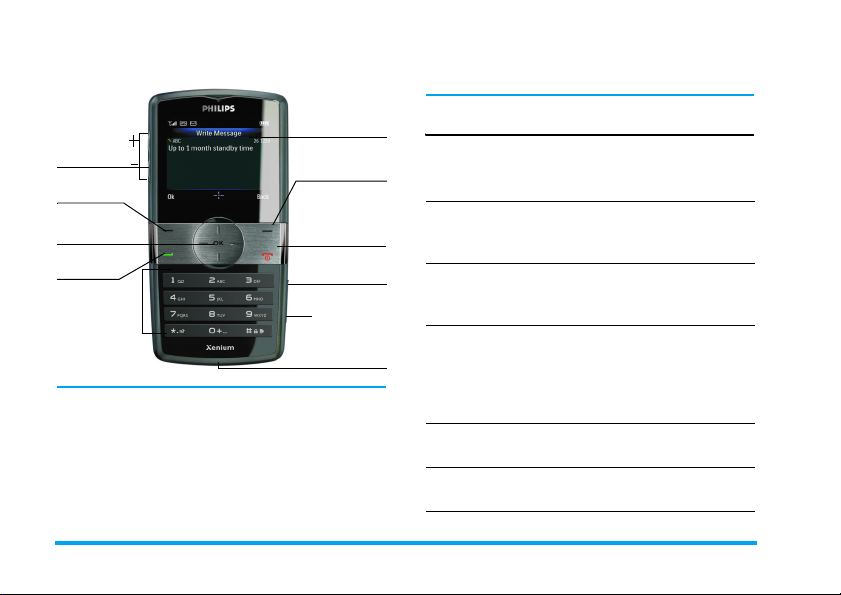
Prezentarea telefonului
u
Ecran principal
Taste laterale
de voldum
Tastă
programabilă stânga
Tasta de navigare
şi tasta
,
Tastă pentru
răspuns
Tastatură
alfanumerică
Philips urmăreşte permanent să îşi
îmbunătăţească produsele. Din acest motiv,
Philips îşi rezervă dreptul de a revizui acest ghid de
utilizare şi de a-l retrage oricând, fără preaviz.
Philips oferă acest ghid de utilizare „ca atare” şi,
cu excepţia cazurilor prevăzute de lege, nu îşi
asumă responsabilitatea pentru nicio eroare,
omisiune sau discrepanţă între acest ghid de
cu 262.000 de
programabilă dreapta
convorbiri şi pentr
Conector pentru căşti/
încărcător / port USB
Tastă
Tastă pentru
încheierea unei
pornire/oprire
Fantă
pentru card
Micro SD
Microfon
utilizare şi produsul descris. Acest aparat este
destinat conectării la reţele GSM/GPRS.
Funcţii disponibile
Pornirea /
oprirea
telefonului
Memorarea
numerelor în
agenda telefonică
Efectuarea
unui apel
Accesarea
funcţiei
Registru apeluri
Preluarea
unui apel
Terminarea
unui apel
Apăsare lungă ).
Introduceţi numărul de telefon
şi apăsaţi L pentru a-l salva.
Introduceţi numărul de telefon
de la tastatură şi apăsaţi tasta
( pentru a forma.
Apăsaţi ( în modul inactiv.
Registru apeluri afişează
recentele Apeluri nepreluate,
Apeluri efectuate şi Apeluri
primite.
Apăsaţi ( atunci când sună
telefonul.
Apăsaţi ).
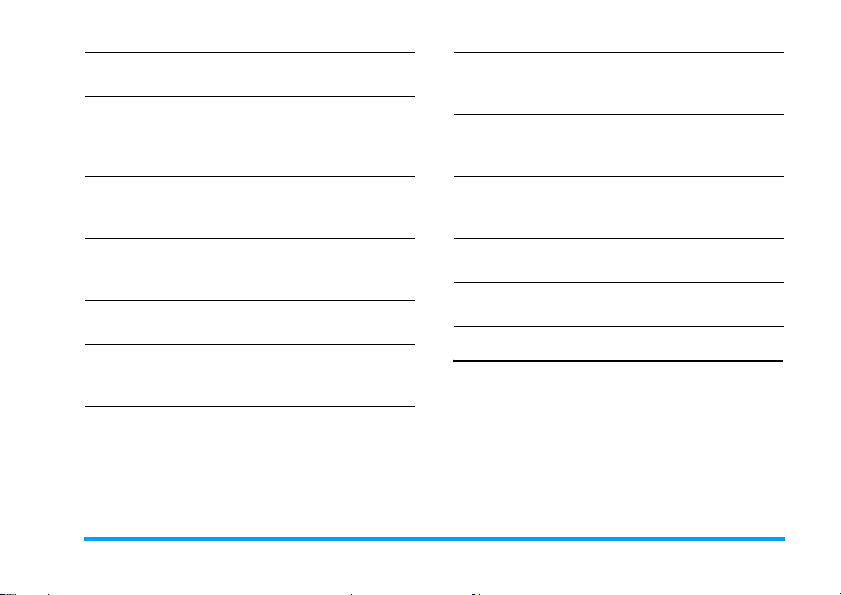
Respingerea
unui apel
Reglarea
volumului în
căşti
Reglarea
volumului
soneriei
Accesarea
funcţiei
Meniul principal
Trecerea la
modul silenţios
Pornirea /
oprirea opţiunii
Audio Player
Accesarea
opţiunii Listă
agendă telefon
Apăsaţi ) în momentul în
care telefonul sună.
Apăsaţi tastele laterale de
mărire sau de reducere a
volumului în timpul unei
convorbiri.
Apăsaţi tastele laterale pentru
volum + sau - în modul
inactiv.
Apăsaţi tasta L Meniu sau
apăsaţi tasta , în modul
inactiv.
Ţineţi apăsată tasta * în
modul inactiv.
Apăsaţi R în modul inactiv.
Apăsaţi - în modul inactiv.
Accesarea
funcţiei
Scurtături
Accesarea
meniului
Editor SMS
Accesarea
meniului Cartelă
SIM dublă
Revenirea la
meniul precedent
Revenirea rapidă
în modul inactiv
Apăsaţi < în modul inactiv.
Apăsaţi > în modul inactiv.
Apăsaţi + în modul inactiv.
Apăsaţi R.
Apăsaţi ).
Tastele programabile
Tastele programabile din partea stângă şi dreaptă
L şi R situate în partea de sus a tastaturii vă
permit să selectaţi opţiunile corespunzătoare care
apar pe (deasupra lor), inclusiv în timpul
convorbirilor. Funcţiile acestor taste pot varia în
funcţie de contextul actual.
1
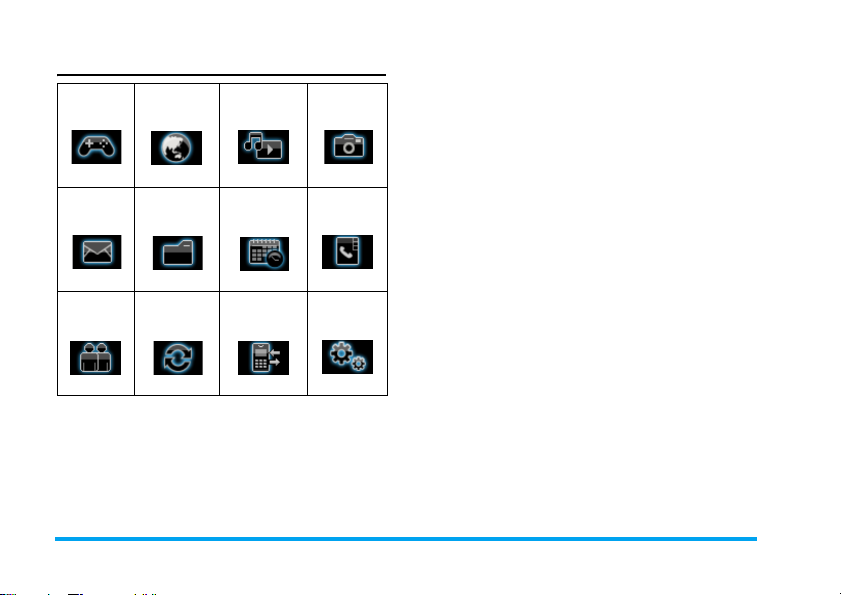
Meniul principal
Distracţie şi
jocuri
pagina 46 pagina 53 pagina 55 pagina 41
Expediere
mesaje
pagina 20 pagina 62 pagina 49 pagina 16
Profiluri
utilizator
pagina 48 pagina 59 pagina 32 pagina 34
Servicii Audio Player Multimedia
Gestionare
fişiere
Conectivitate Registru apel Setări
Afaceri Agendă
telefon
2
Prezentat sub formă de grilă, Meniul principal vă
asigură accesul la diferitele funcţii disponibile ale
telefonului dvs. mobil. În tabelul de mai sus este
prezentată pe scurt structura funcţiei Meniul
principal.
Apăsaţi tasta L în modul inactiv pentru a accesa
Meniul principal şi folosiţi tastele de navigare, ale
căror direcţii sunt reprezentate în acest manual sub
formă de -, +, < sau >, pentru a parcurge
pictogramele şi listele. În cadrul unei liste apăsaţi
L pentru a accesa opţiunea asociată cu elementul
selectat, apăsaţi R Înapoi pentru a reveni la nivelul
precedent.
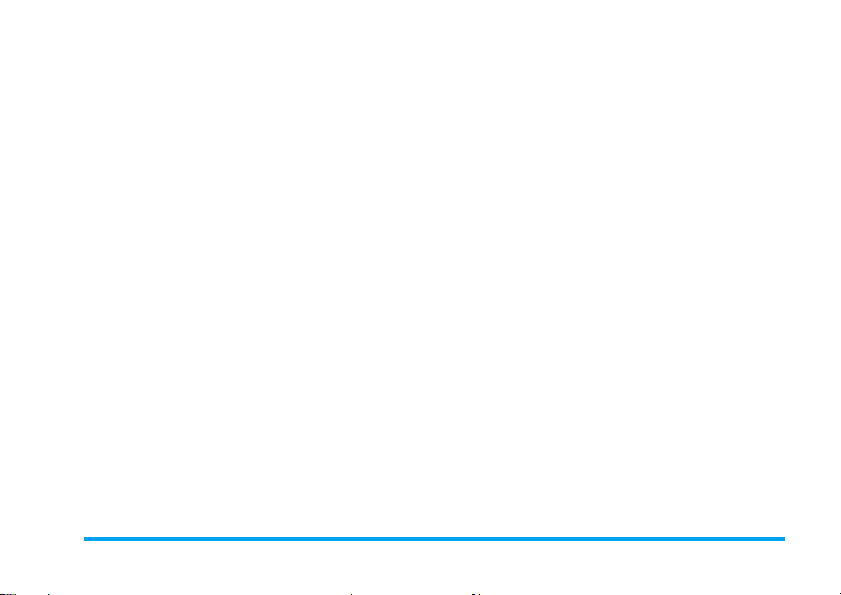
1. Pregătirea pentru utilizare ..............6
Instalarea cartelei SIM şi a bateriei ...............6
Pornirea telefonului ..........................................7
Încărcarea bateriei ............................................8
Funcţia Scurtături ..............................................8
Cartelă SIM dublă ..............................................8
2. Apelarea ..............................................9
Efectuarea unui apel .........................................9
Preluarea şi terminarea unui apel ..................9
Apelarea „mâini libere” ...................................9
Opţiuni în timpul unei convorbiri ..............10
Reglarea volumului în căşti .......................... 10
Apelarea rapidă .............................................. 10
Efectuarea unui apel urgent ......................... 11
Gestionarea apelurilor multiple
(în funcţie de reţea) ....................................... 11
3. Introducerea textului sau a
numerelor ........................................13
Metoda de introducere ................................ 13
Tastele funcţionale .........................................13
Introducerea Multitap ABC/abc .................13
Cuprins
Introducerea textului T9® .......................... 14
Introducerea simbolurilor ........................... 15
4. Agendă telefon ................................16
Căutarea unui contact în agenda telefonică ....16
Gestionarea contactelor .............................. 16
Adăugarea unei înregistrări noi .................. 16
Copiere toate ................................................. 17
Ştergere ............................................................ 17
Grup apelanţi .................................................. 17
Număr extra ................................................... 18
Setări ................................................................. 18
Fotografie apelant .......................................... 19
Sonerie apelant ............................................... 19
5. Expediere mesaje ............................20
Mesaje ............................................................... 20
E-mail ................................................................ 28
Mesaj instantaneu .......................................... 30
Server mesagerie vocală ............................... 30
Difuzare mesaj ................................................ 30
6. Registru apel ....................................32
Apeluri nepreluate ......................................... 32
Apeluri efectuate ........................................... 32
3
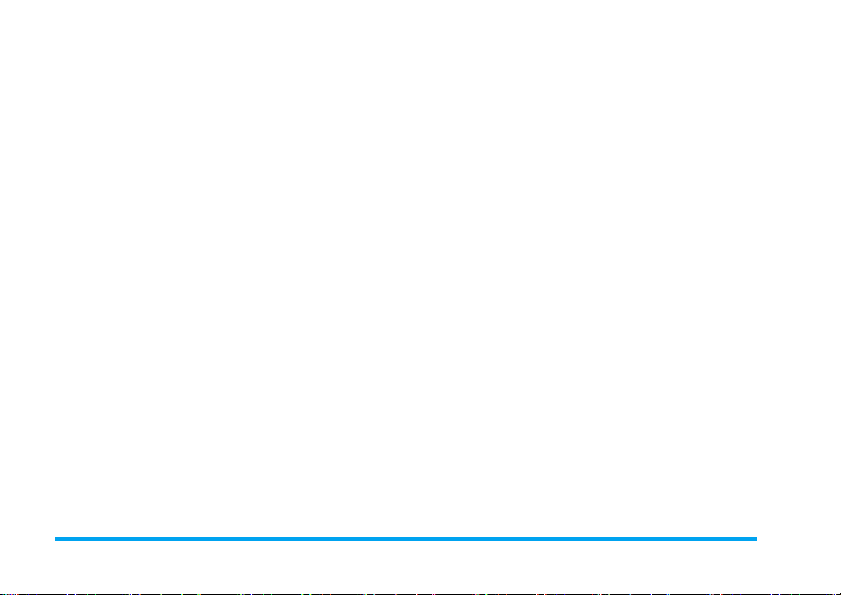
Apeluri primite ...............................................32
Şterge registru apeluri ..................................32
Afişare durată apel ......................................... 33
Cost apel (în funcţie de reţea) ...................33
Contor SMS .....................................................33
Contor GPRS .................................................. 33
7. Setări ................................................. 34
Setare telefon ..................................................34
Cartelă SIM dublă ........................................... 36
Setare apel ....................................................... 37
Setări securitate .............................................. 39
Efect sonor ......................................................40
Restabilire setări din fabrică ........................ 40
8. Multimedia ....................................... 41
Vizualizator imagine ....................................... 42
Video Player ....................................................43
Înregistrare video ........................................... 43
Editor foto .......................................................44
9. Distracţie şi jocuri ..........................46
Java .....................................................................46
Setări Java .........................................................46
Securitate Java implicită ................................ 46
Jocuri .................................................................47
4
10. Profiluri utilizator ......................... 48
11. Afaceri ............................................ 49
Calendar ........................................................... 49
Listă sarcini ...................................................... 49
Alarmă .............................................................. 50
Ceas universal ................................................. 50
Extra ................................................................. 51
12. Servicii ............................................53
STK ................................................................... 53
WAP ................................................................. 53
Cont de date ................................................... 54
13. Audio Player .................................. 55
Audio Player .................................................... 55
Înregistrare sunet ........................................... 56
Compunere melodie ..................................... 57
14. Conectivitate ................................ 59
Bluetooth ......................................................... 59
Setare reţea ..................................................... 60
USB ................................................................... 61
15. Gestionare fişiere ........................ 62
Pictograme şi simboluri ..................... 63
Precauţii ................................................ 64
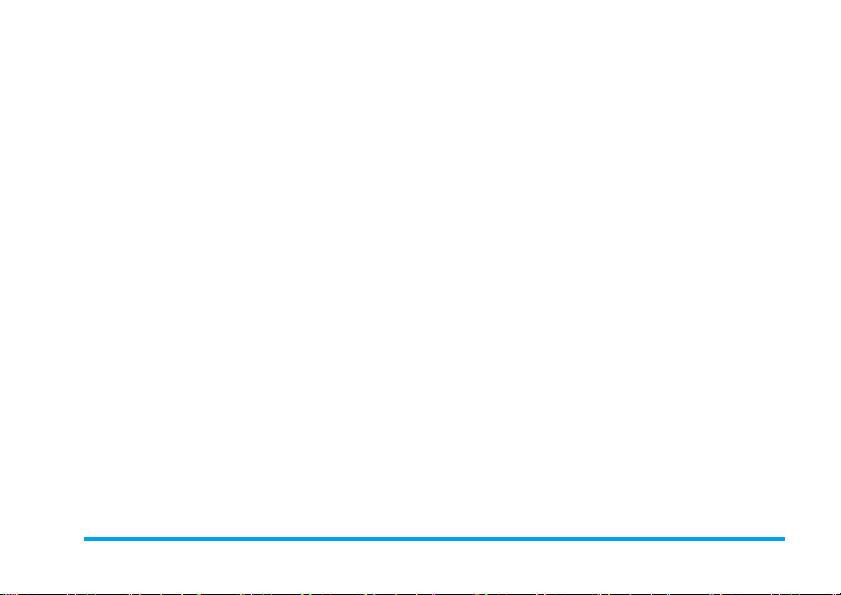
Depanare ...............................................69
Accesorii Philips originale ..................71
Declaraţia mărcii înregistrate ............72
Informaţii SAR ......................................73
Declaraţie de conformitate ...............75
5
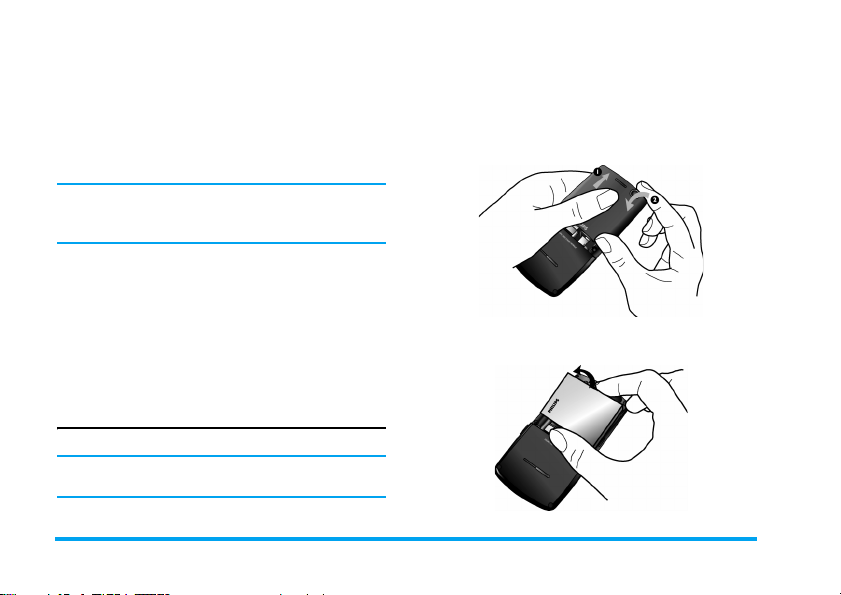
1. Pregătirea pentru utilizare
Felicitări pentru produsul achiziţionat şi bine aţi
venit la Philips!
Pentru a beneficia de toată asistenţa oferită de
Philips, înregistraţi-vă produsul pe pagina
www.philips.com/welcome.
Vă rugăm să citiţi instrucţiunile de siguranţă din
secţiunea "Măsuri de protecţie" înainte de a
utiliza telefonul.
Pentru a putea folosi telefonul, trebuie să introduceţi
o cartelă SIM validă, achiziţionată de la operatorul
dvs. de reţea sau de la un distribuitor. Cartela SIM
conţine informaţii despre abonamentul dvs.,
numărul telefonului dvs. mobil şi o memorie în care
puteţi stoca numere de telefon şi mesaje. Pentru mai
multe informaţii, vezi “Agendă telefon” de la
pagina 16.
Scoaterea carcasei spate
Pentru a introduce o cartelă SIM, trebuie să scoateţi
mai întâi carcasa spate. Apăsaţi capacul din spate cu
degetul mare şi mişcaţi capacul în sus. Apoi, cu
cealaltă mână, ridicaţi clapeta compartimentului
bateriei după cum se arată mai jos.
Scoaterea bateriei
Pentru a scoate bateria, ridicaţi-o de partea de sus.
Instalarea cartelei SIM şi a bateriei
Pentru a instala cartela SIM, urmaţi paşii de mai jos.
Înainte de a scoate bateria, verificaţi dacă
telefonul este oprit.
6Pregătirea pentru utilizare
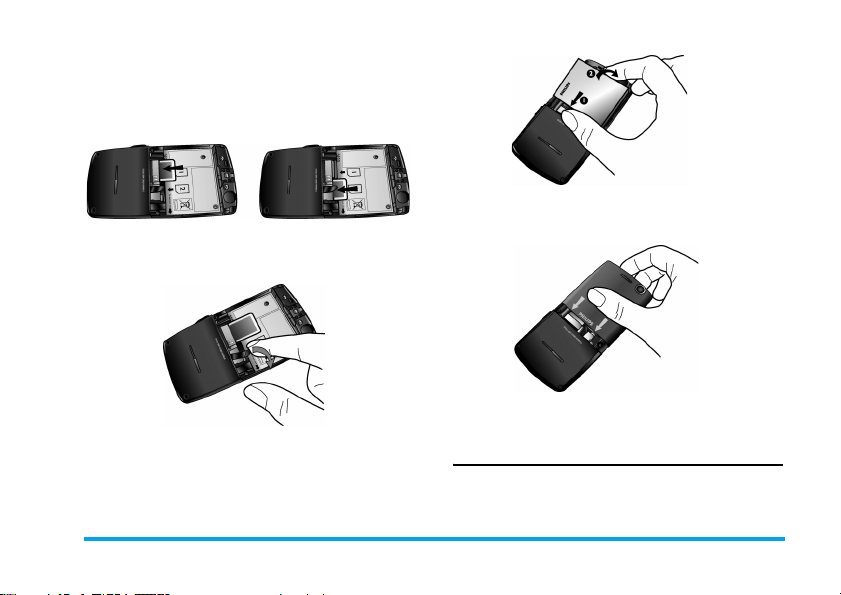
Introducerea cartelei SIM
Introduceţi cartela SIM într-una dintre cele fante
prevăzute pentru cartela SIM, asigurându-vă că aţi
plasat colţul tăiat al cartelei în direcţia corectă.
Contactele aurii trebuie să fie orientate cu faţa în jos.
Punerea la loc a capacului din spate
Puneţi la loc capacul din spate prin glisare în jos,
Scoaterea cartelei SIM
Pentru a scoate cartela SIM, trageţi de suport, după
cum se arată mai jos.
Punerea la loc a bateriei
Puneţi la loc bateria în locaşul său, cu contactele
aurii orientate către cele corespunzătoare de pe
partea laterală a telefonului. Contactele aurii de pe
telefon se află pe partea dreaptă a telefonului, sub
fanta cartelei SIM.
până ce acesta se opreşte.
Înlăturaţi pelicula de protecţie care acoperă ecranul
înainte de a utiliza telefonul.
Pornirea telefonului
Pentru a porni telefonul, ţineţi apăsată tasta ). Dacă
este cazul, introduceţi codul PIN. Codul PIN este un
cod secret al cartelei SIM, format din 4 până la 8
Pregătirea pentru utilizare 7
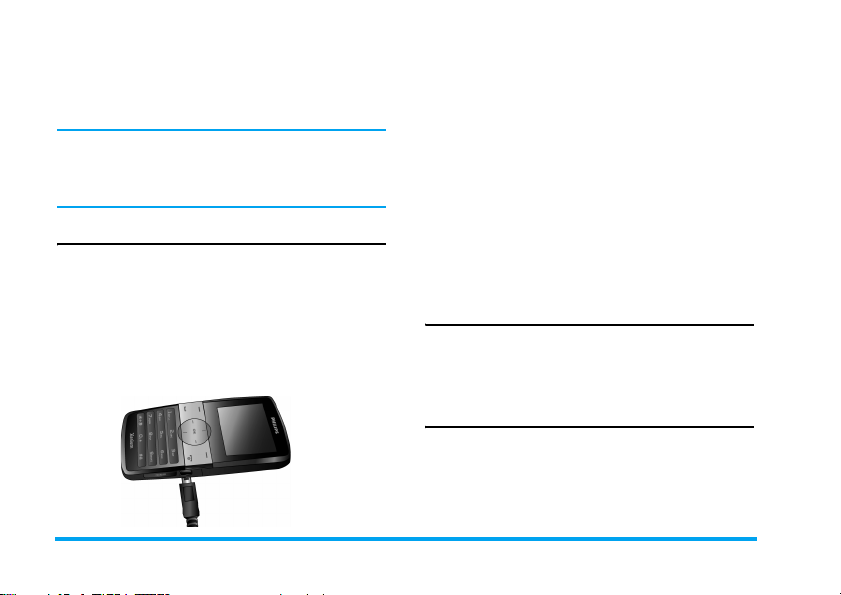
cifre. Acest cod este preconfigurat şi vă este
comunicat de către operatorul dvs. de reţea sau de
către distribuitor. Pentru mai multe informaţii despre
codurile PIN, vezi “Setare apel” de la pagina 37.
Dacă veţi introduce codul PIN greşit de trei ori
succesiv, cartela SIM se va bloca. Pentru a o
debloca trebuie să obţineţi codul PUK de la
operatorul dvs. de reţea.
Încărcarea bateriei
Telefonul dvs. este alimentat de la o baterie
reîncărcabilă. Bateria nouă este încărcată parţial, iar
un semnal sonor vă va avertiza dacă bateria se
descarcă. După ce aţi instalat bateria, puteţi începe
să încărcaţi telefonul.
Introduceţi conectorul încărcătorului după cum se
arată mai jos. Apoi introduceţi celălalt capăt într-o
priză CA.
Simbolul bateriei indică stadiul încărcării. În timpul
încărcării, indicatorii de încărcare se derulează pe ecran.
Bateria este complet încărcată după cca 3 ore. Atunci
când toate barele sunt stabile, bateria este complet
încărcată. Acum puteţi deconecta încărcătorul.
În funcţie de reţea şi de condiţiile de utilizare,
bateria poate rezista până la 8,5 ore în convorbire şi
până la o lună de ore în aşteptare.
Bateria nu se va deteriora dacă lăsaţi încărcătorul
conectat după încărcarea bateriei.
Singurul mod de a închide încărcătorul este prin
deconectare, deci vă recomandăm să folosiţi o priză
CA uşor accesibilă. Puteţi conecta încărcătorul la o
sursă de alimentare IT.
Funcţia Scurtături
Telefonul dvs. dispune de 10 posibilităţi de acces
rapid la funcţiile telefonului. Puteţi modifica
scurtăturile conform necesităţilor dvs. Pentru mai
multe informaţii, vezi “Scurtături” de la pagina 36.
Cartelă SIM dublă
Mulţumită posibilităţii de a utiliza o cartelă SIM
dublă, puteţi introduce două cartele SIM diferite în
telefonul mobil 9@9w. Puteţi comuta între cele
două numere de telefon / reţele. Pentru mai multe
informaţii, consultaţi paragraful “Cartelă SIM
dublă” de la pagina 36.
8Pregătirea pentru utilizare
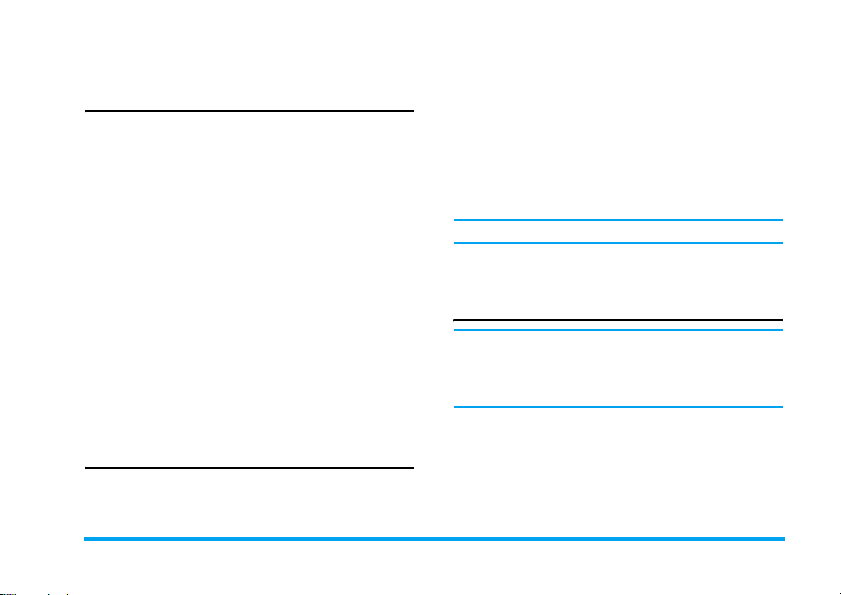
2. Apelarea
Efectuarea unui apel
Din ecranul inactiv
1. În modul inactiv, introduceţi numărul de
telefon de la tastatură. Pentru a corecta o
greşeală, apăsaţi R.
2. Apăsaţi ( pentru a forma numărul.
3. Apăsaţi ) pentru a închide.
Pentru a efectua un apel internaţional, ţineţi apăsată
tasta 0 pentru a introduce semnul „+” pentru
prefixul internaţional.
Utilizarea agendei
1. Apăsaţi - în modul inactiv.
2. Selectaţi un contact din listă şi apăsaţi (
pentru a forma numărul respectiv. Pentru a
selecta un alt număr, apăsaţi + sau - (vezi
“Agendă telefon” pentru mai multe
informaţii).
3. Apăsaţi ) pentru a închide.
Preluarea şi terminarea unui apel
În momentul primirii unui apel, poate fi afişat
numărul apelantului, în funcţie de opţiunea aleasă
de persoana care vă apelează – să afişeze sau nu
identitatea sa. Dacă numărul este memorat în
agenda telefonică, numele corespunzător va fi afişat
în locul numărului.
• Pentru a prelua apelul: apăsaţi tasta ( sau
tasta ,.
• Pentru a respinge apelul: apăsaţi ). Dacă aţi
activat Deviere apel, atunci apelul va fi deviat
spre un alt număr sau spre mesageria vocală.
• Pentru a închide: apăsaţi ).
Telefonul nu va suna dacă este în modul silenţios.
Dacă aţi selectat Orice tastă, puteţi prelua apelul prin
apăsarea oricărei taste, cu excepţia ) şi R.
Apelarea „mâini libere”
Pentru confortul şi siguranţa dvs. personală, nu
uitaţi să îndepărtaţi telefonul de la ureche în
momentul în care efectuaţi apeluri mâini libere, şi
mai ales atunci când volumul creşte.
Apăsaţi R M-Libere în timpul convorbirii pentru a
activa modul mâini libere. Pentru a dezactiva modul
mâini libere, apăsaţi din nou tasta R pentru a
dezactiva modul mâini libere.
Apelarea 9
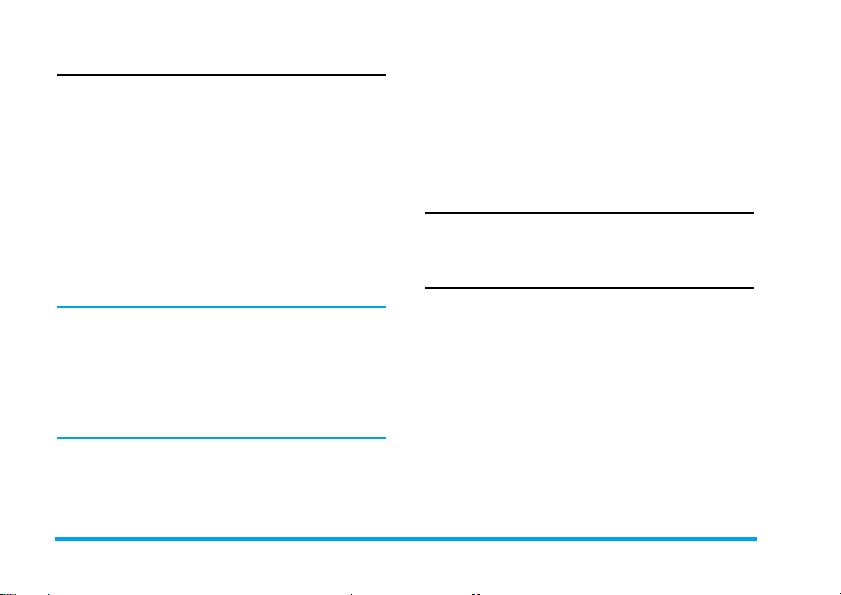
Opţiuni în timpul unei convorbiri
În timpul unei convorbiri, apăsaţi L Opţiuni pentru
a accesa următoarele opţiuni:
- Trecerea apelului în modul Aşteptare
- Terminare a convorbirii curente
- Efectuarea unui Apel nou
- Accesarea Agendă telefon
- Expedierea şi primirea mesajelor
- Înregistrare sunet
- Trecerea convorbirii în modul Mut /Anulare
mut
- Activarea DTMF (sistemul de formare în ton)
Înregistrare sunet
În majoritatea ţărilor, înregistrarea conversaţiilor
telefonice este reglementată prin lege. Vă
recomandăm să informaţi apelantul asupra
intenţiei dvs. de a înregistra convorbirea şi de a
face acest lucru doar dacă acesta este de acord. De
asemenea, trebuie să asiguraţi confidenţialitatea
înregistrărilor.
Pentru a înregistra o convorbire, apăsaţi tasta L şi
selectaţi Înregistrare sunet. Sunetul înregistrat este
salvat în format *.amr sau *.wav şi memorat în
Înregistrare sunet din meniul Audio Player. (vezi
“Înregistrare sunet” de la pagina 56).
Trecerea unei convorbiri în modul Mut /
Anulare mut
În timpul unei convorbiri, apăsaţi L
selectaţi
microfonul va fi dezactivat.
Volumul revine la nivelul normal atunci când treceţi
de la un apel la altul („mut” este anulat).
Mut
sau
Anulare mut
. Dacă selectaţi
Opţiuni
şi
Mut
Reglarea volumului în căşti
În timpul unei convorbiri, apăsaţi tastele laterale
„+” sau „-”pentru a mări sau reduce volumul.
Apelarea rapidă
Apelarea rapidă din agenda telefonică de
pe SIM
Dacă ştiţi numărul poziţiei la care este stocat
numărul contactului pe care doriţi să-l apelaţi (de
exemplu: poziţia de memorare 5), puteţi pur şi
simplu să formaţi 5# în modul inactiv pentru a afişa
contactul presetat, apoi apăsaţi
contactul.
Apelarea rapidă din registrul de apeluri
În modul inactiv, apăsaţi tasta ( pentru a accesa
Registru apeluri
pentru a apela numărul.
. Selectaţi numărul dorit şi apăsaţi
(
pentru a apela
(
10 Apelarea
,
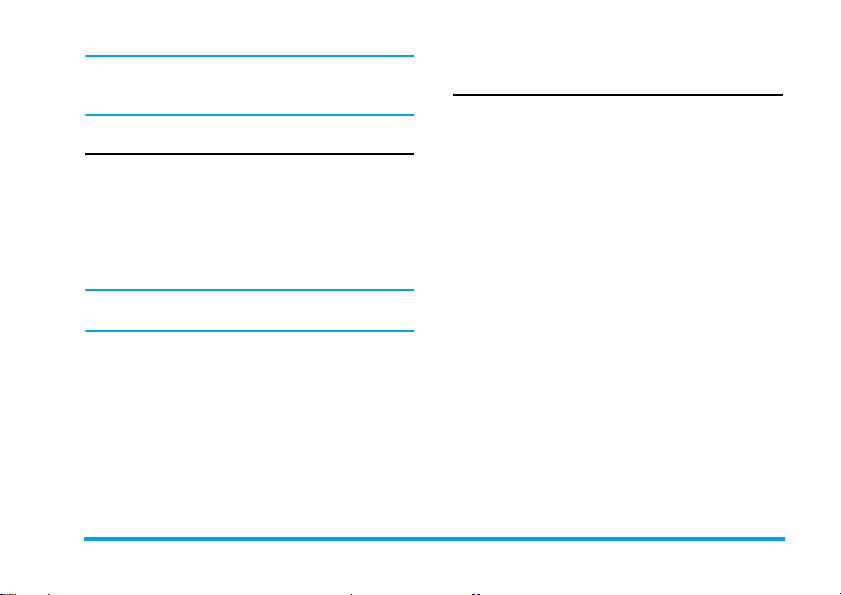
Setarea implicită a funcţiei Apelare rapidă este
Dezactivat. Pentru a activa această funcţie, trebuie
să o activaţi în meniul de setări ale telefonului.
Efectuarea unui apel urgent
Puteţi efectua în orice moment un apel urgent,
indiferent dacă telefonul a fost înregistrat în reţea
sau nu.
1. În modul inactiv, formaţi numărul de telefon
pentru urgenţe (un anumit număr în ţara
apelantului).
2. Apăsaţi (.
De reţinut că un apel urgent nu va fi memorat în
registrul de apeluri.
3. Sau, după pornirea telefonului şi introducerea
codului PIN, apăsaţi R SOS pentru a afişa
ecranul apelului urgent. Dacă în telefon nu a
fost introdusă cartela SIM, puteţi afişa ecranul
apelului urgent şi prin apăsarea R SOS, iar
numărul apelat apare pe ecran. Apăsaţi apoi (
sau tasta programabilă OK pentru a efectua
direct un apel urgent; animaţia apelului va
apărea pe ecran.
Gestionarea apelurilor multiple (în
funcţie de reţea)
Cu ajutorul telefonului dvs. puteţi gestiona simultan
două sau mai multe apeluri sau iniţia o conferinţă.
Disponibilitatea acestei funcţii depinde de
operatorul dvs. de reţea şi / sau de abonament.
Efectuarea unui al doilea apel
Puteţi efectua un alt apel în condiţiile în care aveţi
deja un apel activ sau un apel în aşteptare. În timpul
unei convorbiri, formaţi numărul (sau selectaţi un
contact din agenda telefonică) şi apăsaţi (. Primul
apel va fi pus în regim de aşteptare, fiind apelat cel
de al doilea număr. Puteţi apăsa L pentru a accesa
următoarele opţiuni:
• Schimb pentru a trece de la un apel la altul.
• Conferinţă pentru a-l introduce pe apelant într-o
conversaţie tip conferinţă.
• Transfer pentru a conecta cele două apeluri. Veţi fi
deconectat în momentul încheierii transferului.
• Terminare unice pentru a deconecta un
interlocutor de la convorbire.
• Agendă telefon pentru a accesa lista de contacte.
• Centru mesaje pentru a expedia şi primi mesaje.
• Înregistrare sunet pentru a înregistra convorbirea
telefonică.
Apelarea 11
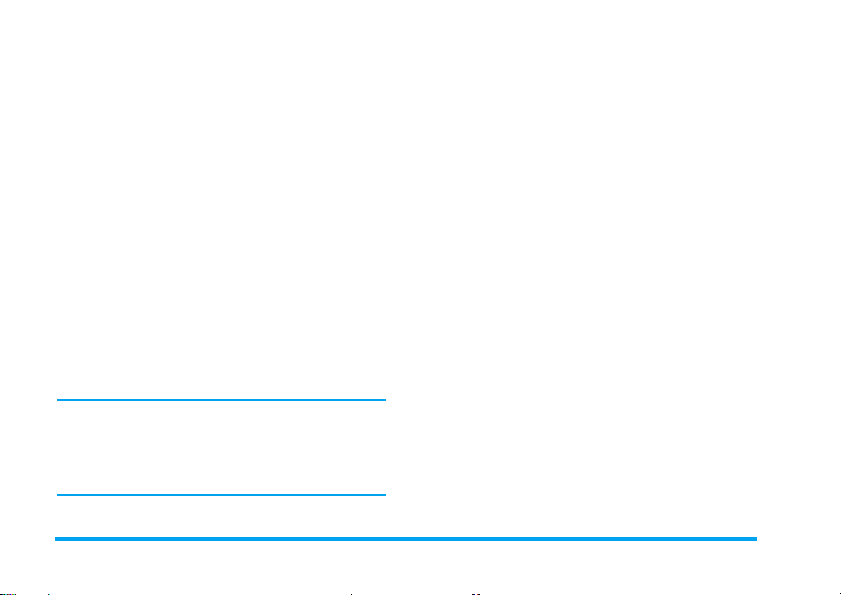
• Anularea volumului (mut) pentru a dezactiva
microfonul.
• DTMF pentru activarea sistemului de formare în
ton.
Preluarea unui al doilea apel
În momentul în care primiţi un al doilea apel în timp
ce sunteţi deja implicat într-o convorbire, telefonul
emite un bip, iar pe ecran vor fi afişate informaţii
despre apelul primit. Puteţi să:
Apăsaţi ( Pentru a accepta apelul (primul
Apăsaţi R
sau )
Apăsaţi L
Opţiuni
Pentru a primi un al doilea apel trebuie mai întâi
să dezactivaţi opţiunea Deviere apel (vezi “Deviere
apel” de la pagina 37) şi să activaţi opţiunea Apel
în aşteptare (vezi “Apel în aşteptare” de la
pagina 37).
apel este pus în aşteptare).
Pentru a respinge apelul.
Pentru a accesa lista de opţiuni.
Puteţi selecta Terminare pentru a
termina apelul curent şi a prelua
apelul nou.
12 Apelarea
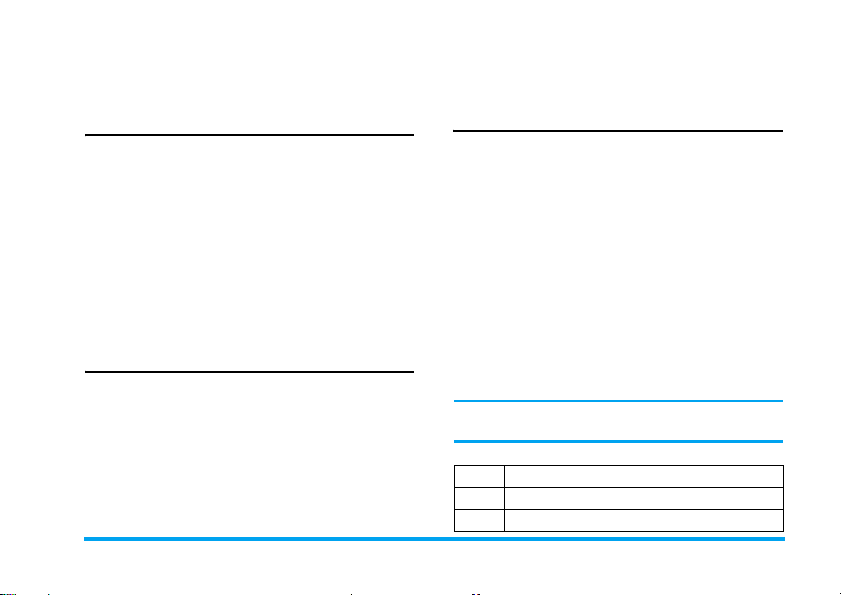
3. Introducerea textului sau a
numerelor
Metoda de introducere
Telefonul dvs. acceptă 4 metode de introducere:
Multitap ABC/abc
T9 ABC/abc
Numeric
Simboluri
Din lista de opţiuni, puteţi selecta metoda de
introducere potrivită pentru a introduce caractere
englezeşti, cuvinte, simboluri sau numere.
Pictogramele ce apar pe ecran vă indică metoda de
introducere activă.
Tastele funcţionale
R Şterge caracterele din stânga cursorului sau
iese din modul de editare.
+/-/</> Deplasează cursorul, selectează o literă,
cuvânt sau simbol din listă sau derulează lista.
) Revine la modul inactiv.
L Pentru a selecta cuvântul evidenţiat din listă
sau pentru a accesa meniul Opţiuni.
* Introduce simboluri.
# Schimbă modul de introducere.
Introducerea Multitap ABC/abc
1. Apăsaţi o dată pe o tastă numerică (2 până la
9) pentru a introduce prima literă a tastei,
apăsaţi de două ori pentru a introduce a doua
literă de pe tastă, şi aşa mai departe. Dacă
următoarea literă pe care doriţi să o introduceţi
se află pe aceeaşi tastă ca şi litera introdusă
recent, aşteptaţi câteva secunde până când va
reapărea cursorul.
2. Apăsaţi R pentru a şterge caracterele din
stânga cursorului.
Exemplu: introducerea cuvântului „home”:
Apăsaţi 4, 4 (GHI) 6, 6, 6 (MNO), 6
(MNO), 3, 3 (DEF). Apăsaţi , în momentul
finalizării mesajului.
Puteţi apăsa tasta 0 pentru a insera un spaţiu în
modul de introducere Multitap ABC/abc.
Următoarele litere sunt amplasate pe fiecare tastă:
Ta st ă Caractere în ordinea afişată
1 . , - ? ! @ : # $ / _ 1
2 a b c 2
Introducerea textului sau a numerelor 13
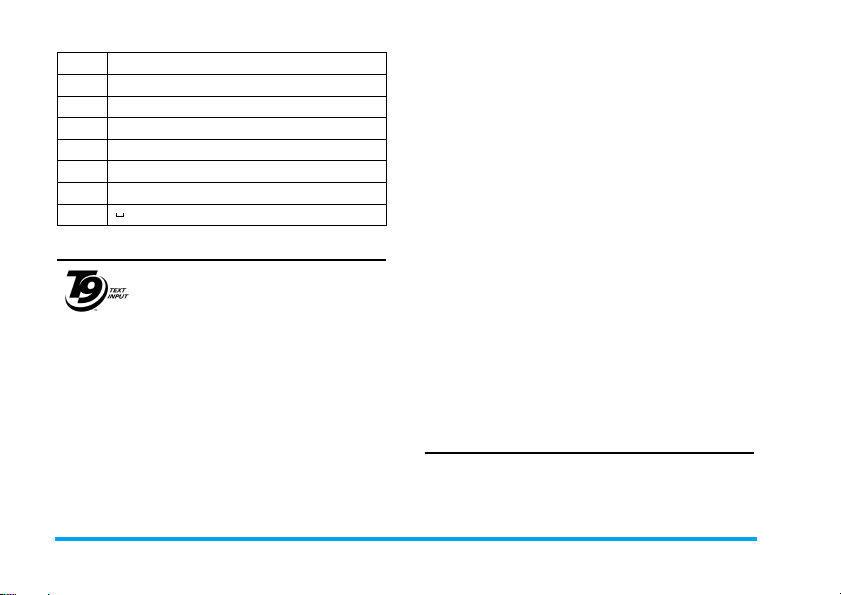
3 d e f 3
4 g h i 4
5 j k l 5
6 m n o 6
7 p q r s 7
8 t u v 8
9 w x y z 9
0 0
Introducerea textului T9®
Metoda de introducere predictivă a
textului T9
Tegic Euro.
Licenţă nr.
inseraţi, pe baza tastelor pe care le-aţi apăsat.
Apăsaţi o dată tasta corespunzătoare fiecărei litere
necesare pentru scrierea unui cuvânt, şi T9
sugera un cuvânt pe baza respectivelor litere. În
cazul în care există mai multe cuvinte disponibile,
este afişat primul cuvânt din listă, în formă
încadrată. Apăsaţi +/- sau L pentru a parcurge lista
şi apăsaţi , pentru a insera cuvântul.
editare, utilizat pentru introducerea de
text pe un telefon mobil. Vă permite să
introduceţi mai rapid textul dorit,
0842463
anticipând cuvântul pe care doriţi să-l
®
este un mod inteligent de
®
va
Introducerea T9 ABC/abc
Acest mod T9 de introducere oferă posibilităţi de
inserare rapidă a cuvintelor în limba engleză.
1. Trebuie doar să apăsaţi tasta numerică (2
până la 9) corespunzătoare literelor necesare
pentru a forma cuvintele dorite. Pe măsura
introducerii literelor, cuvintele afişate pe ecran
vor fi actualizate corespunzător.
2. Apăsaţi R pentru a şterge caracterele din
stânga cursorului.
3. Folosiţi tastele + şi - de navigare pentru a
selecta cuvântul dorit şi apăsaţi L pentru a-l
introduce.
Exemplu: introducerea cuvântului „home”:
1. Apasati 4 6 6 3. Pe ecran este afisat
primul cuvânt dintr-o lista: Good.
2. Apăsaţi +
Home.
3. Apăsaţi , pentru a confirma selectarea
cuvântului Home.
pentru a parcurge lista şi a selecta
Introducerea numerică
1. Apăsaţi tastele numerice (0 până la 9)
pentru a introduce numerele corespunzătoare
tastelor.
2. Pentru a şterge un număr, apăsaţi R.
14 Introducerea textului sau a numerelor
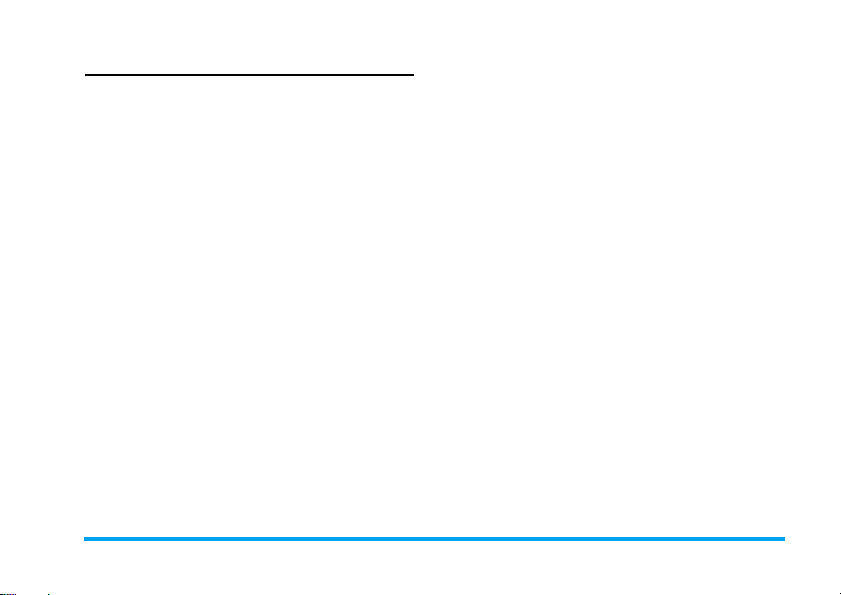
Introducerea simbolurilor
Selectaţi Introducere simboluri din lista metodelor de
introducere sau apăsaţi * pentru a introduce
semne de punctuaţie sau simboluri. Folosiţi tastele
de navigare pentru a selecta semnul de punctuaţie
sau simbolul dorit şi apăsaţi tasta L pentru a-l
introduce. Apăsaţi tasta - pentru a derula lista
semnelor de punctuaţie sau a simbolurilor.
Introducerea textului sau a numerelor 15
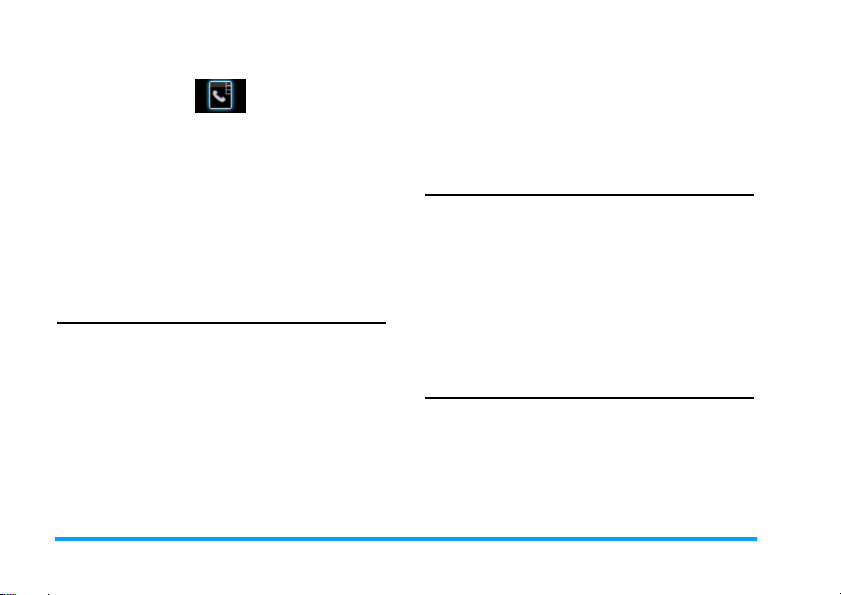
4. Agendă telefon
Contactele sunt păstrate într-una dintre cele două
agende disponibile: agenda telefonică de pe SIM
(situată pe cartela SIM, unde numărul de înregistrări
posibile depinde de capacitatea cartelei) sau
Agenda Telefonică Inteligentă (situată în telefonul
dvs. şi în care puteţi stoca până la 300 de nume).
Noile contacte vor fi adăugate doar în agenda
telefonică selectată.
Căutarea unui contact în agenda
telefonică
Opţiunea Căutare rapidă
1. Selectaţi Agendă telefon din meniul principal şi
selectaţi Căutare rapidă
agendă telefonică.
2. Introduceţi numele contactului.
Opţiunea Căutare intrare
1. Accesaţi Agendă telefon din meniul principal şi
selectaţi Căutare intrare.
2. Introduceţi numele contactului, apăsaţi L
Opţiuni după care apăsaţi L.
pentru a accesa Listă
Listă agendă telefonică
Apăsaţi - în modul inactiv pentru a accesa lista
agendei telefonice şi apăsaţi tasta care corespunde
literei pe care o căutaţi (de ex. apăsaţi 8 de trei ori
pentru a accesa litera V). Va fi selectată prima
înregistrare din listă care începe cu litera respectivă.
Gestionarea contactelor
Selectaţi un nume din lista agendei telefonice şi
apăsaţi ( pentru a forma numărul sau apăsaţi L
Opţiuni pentru a accesa următoarele opţiuni:
Apel IP Expediere SMS
Editare Trimitere MMS
Copiere Vizualizare
Duplicare Ştergere
Mutare Expediere vCard
Adăugarea unei înregistrări noi
1. Selectaţi Agendă telefon din meniul principal şi
selectaţi Adăugare intrare nouă. Selectaţi locul
de memorare şi apăsaţi L.
2. Dacă selectaţi Pe SIM, va trebui să introduceţi
Nume şi Număr. După introducerea numelui,
apăsaţi L. După care introduceţi numărul de
telefon şi apăsaţi L.
16 Agendă telefon
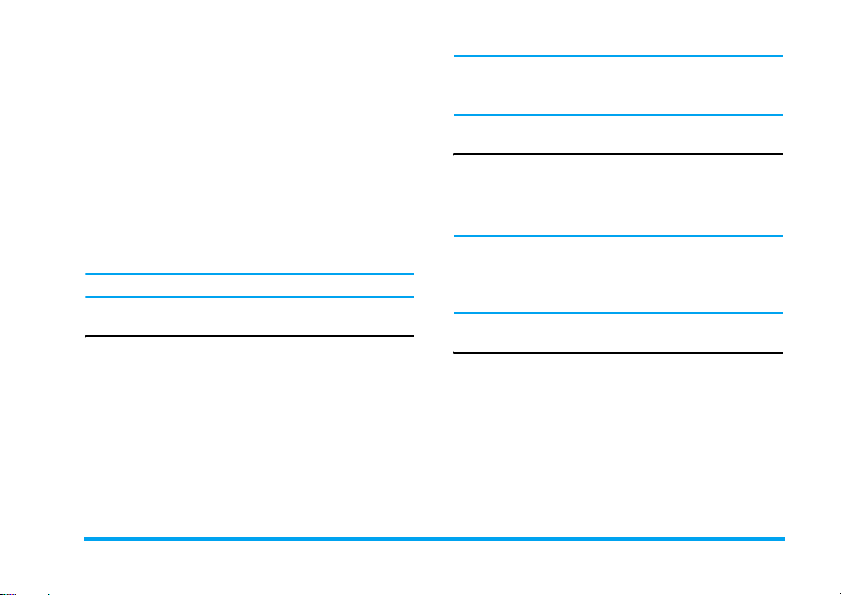
3. Dacă selectaţi În telefon, urmaţi procedura
descrisă mai sus. Puteţi introduce următoarele
informaţii despre noul contact: numele,
numărul de telefon, numărul de telefon de la
domiciliu, numele companiei, adresa e-mail,
numărul de telefon de la serviciu, numărul de
fax şi ziua de naştere. De asemenea, puteţi
asocia o imagine, un sunet, o imagine video şi
un grup de apelanţi contactului introdus.
Apăsaţi L pentru confirmare. Pe ecran va
apărea o notificare precum că contactul a fost
salvat.
Pentru simboluri precum @, /, . etc., apăsaţi 1.
Când copiaţi înregistrările numerelor de telefon
din telefonul dvs. mobil pe cartela SIM, numai
numele şi numerele de telefon se vor copia.
Ştergere
Puteţi selecta Din SIM sau Din telefon pentru a şterge
toate înregistrările de pe cartela SIM sau din agenda
telefonului. Puteţi selecta Una câte una pentru a
şterge un număr de telefon.
Ştergerea tuturor înregistrărilor din cartela SIM
sau din telefon. Pentru a putea utiliza opţiunea
Ştergere toate, trebuie să introduceţi o parolă.
Parola implicită este „0000”.
Copiere toate
Puteţi copia toate contactele din telefonul dvs. pe
cartela SIM şi invers.
1. Selectaţi Agendă telefon din meniul principal,
selectaţi Copiere toate şi apăsaţi L.
2. Selectaţi Din SIM sau Din telefon, şi apăsaţi L.
3. Pe ecran va fi afişat un mesaj de confirmare.
Selectaţi L Da pentru a confirma operaţiunea
sau R Nu pentru a o anula.
Grup apelanţi
Această opţiune vă permite să grupaţi contactele din
agenda telefonică pentru o gestionare mai eficientă
a acestora.
1. Selectaţi Agendă telefon din meniul principal şi
selectaţi Grup apelanţi.
2. Selectaţi un grup şi apăsaţi L.
3. Selectaţi opţiunea pentru care doriţi să
modificaţi setările.
Agendă telefon 17
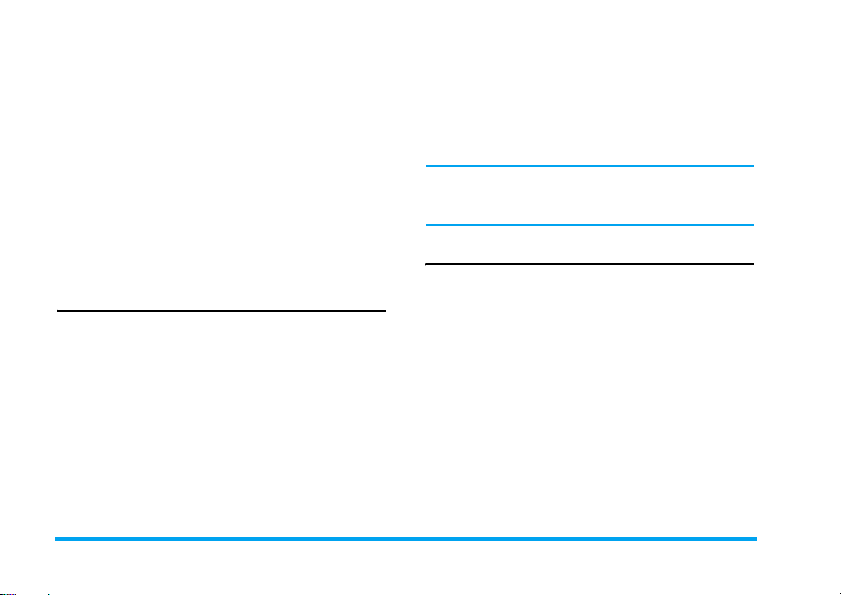
Puteţi seta următoarele opţiuni:
Nume grup Setarea numelui grupului.
Tip sonerie Setarea tonului soneriei pentru
Imagine Setarea pictogramei care va fi
Listă
membri
apelurile primite de la contactele
din grupul de apelanţi respectiv.
afişată pe ecran în cazul unui apel de
la contactele din grupul de apelanţi
respectiv.
Adăugarea sau ştergerea membrilor
în / din grupul de apelanţi.
Număr extra
Număr propriu
Opţiunea Număr propriu trebuie să conţină numărul
dvs. de telefon. Dacă nu conţine, vă recomandăm să
introduceţi numărul dvs. de telefon şi alte informaţii
relevante.
Apelare număr serviciu
Acest serviciu este oferit de operatorul dvs. de reţea.
Pentru informaţii suplimentare referitoare la funcţia
corespunzătoare, contactaţi operatorul dvs. de reţea.
Număr SOS
Numărul SOS este utilizat pentru apelarea
numerelor de urgenţă din ţara dvs. În majoritatea
cazurilor, veţi putea apela acest număr, chiar dacă
nu aveţi instalată încă o cartelă SIM sau nu aţi
introdus codul PIN.
În funcţie de operatorul dvs. de reţea, veţi putea
apela numărul de urgenţă chiar şi fără
introducerea cartelei SIM.
Setări
Stare memorie
Afişează numărul total de contacte salvat în fiecare
agendă telefonică şi memoria totală utilizată.
Memorie preferată
Vă permite să setaţi agenda telefonică implicită,
unde vor fi memorate contactele dvs.
Câmpuri
Vă permite să selectaţi elemente ca Număr domiciliu,
Nume companie, Adresă e-mail, Număr birou, Număr
fax, Zi de naştere, Asociere imagine/sunet şi Grup
apelanţi, ce vor fi afişate în agenda telefonică
inteligentă.
18 Agendă telefon
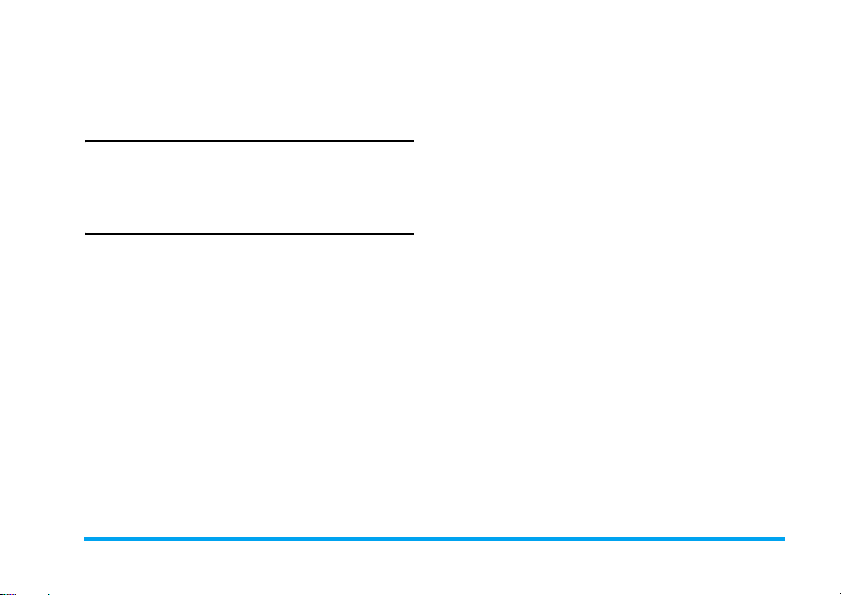
vCard proprie
Vă permite să editaţi sau să expediaţi datele
personale.
Fotografie apelant
Vă permite să setaţi o fotografie din dosarul de
fotografii al meniului Gestionare fişiere ca fotografie
a apelantului.
Sonerie apelant
Vă permite să setaţi un ton de sonerie memorat în
telefon sau expediat dvs. de către o altă persoană şi
memorat în meniul Profiluri utilizator ca sonerie
apelant.
Agendă telefon 19
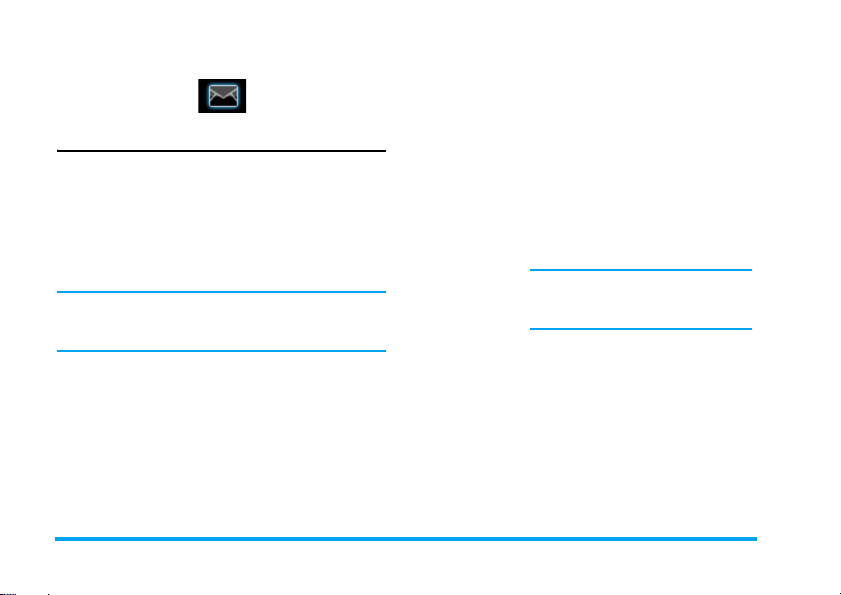
5. Expediere mesaje
Mesaje
Acest meniu vă permite să trimiteţi şi să primiţi
mesaje text sau multimedia, precum şi să gestionaţi
mesajele expediate şi primite. În modul inactiv,
apăsaţi L pentru a accesa meniul principal.
Selectaţi Expediere mesaje şi apăsaţi L OK pentru a
crea, edita şi expedia mesajele dvs.
Scriere mesaj
Atunci când scrieţi mesaje, puteţi trece de la
metoda de introducere T9, Multitap la cea
numerică prin apăsarea tastei #.
SMS
Cu ajutorul opţiunii SMS, puteţi expedia mesaje
text altor persoane, prin intermediul Serviciului de
Mesaje Scurte (SMS). Puteţi utiliza meniul SMS
pentru a expedia mesaje către un alt telefon sau
dispozitiv care dispune de capacitatea de a primi
mesaje SMS. Pentru a compune şi expedia un SMS,
urmaţi paşii de mai jos:
1. Selectaţi Scriere mesaj, introduceţi textul şi
apăsaţi L pentru a accesa următoarele funcţii:
Executat Trimiterea mesajului.
Utilizare şablon Inserarea unui mesaj presetat.
Inserare obiect Inserarea unei imagini, animaţii
Format text Setează Stilul textului, Dimensiune
Inserare număr
PHB
Inserare nume
PHB
Inserare
marcaj
PHB
Metoda de
introducere
sau a unui sunet în mesajul dvs.
text (numai pentru text în limba
engleză, numere şi simboluri),
Aliniere a textului şi alinierea unui
Paragraf nou.
Această opţiune poate fi folosită
numai dacă setările sunt efectuate
înainte de introducerea textului.
Inserarea unui număr din lista
agendei telefonice.
Inserarea unui nume din lista
agendei telefonice.
Inserarea unui marcaj din listă.
Selectarea metodei de introducere.
20 Expediere mesaje
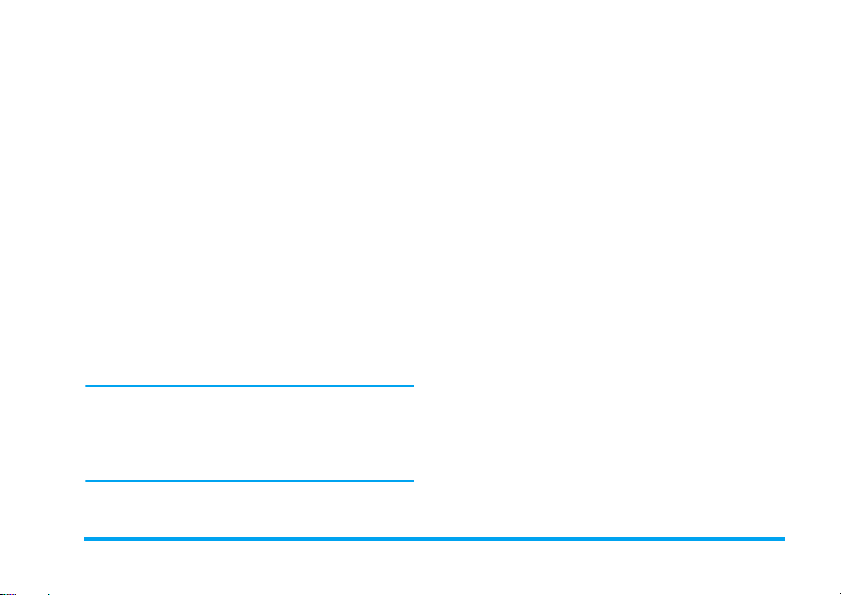
2. Selectaţi Executat, după care apăsaţi tasta L
pentru a accesa următoarele opţiuni:
Doar
expediere
Salvare şi
expediere
Salvare în
ciorne
Expediere la
mulţi
Expediere pe
grup
3. Formaţi numărul de telefon.
Apăsaţi L, formaţi numărul de telefon sau selectaţi
un contact şi apăsaţi L.
Când trimiteţi un mesaj prin reţeaua SMS, pe
ecran se va afişa „Expediat”. Aceasta înseamnă că
mesajul a fost trimis la centrul SMS, stabilit în
cartela SIM. Totuşi, aceasta nu înseamnă că
mesajul a fost trimis la destinatar.
Expedierea mesajului unui singur
destinatar.
Salvarea mesajului în Curier ieşiri
şi expedierea mesajului.
Salvarea mesajului drept o ciornă
pe care o puteţi edita, completa şi
trimite ulterior.
Expedierea mesajului către mai mulţi
destinatari.
Expedierea mesajului tuturor
contactelor dintr-un grup.
MMS
Telefonul dvs. mobil poate expedia şi primi şi
mesaje MMS (Serviciu de mesaje multimedia). Prin
MMS puteţi trimite mesaje care conţin imagini,
sunete şi text.
Dacă expediaţi mesaje MMS, destinatarul dvs.
trebuie să aibă de asemenea un telefon care acceptă
funcţia MMS pentru a putea vizualiza mesajul.
Urmaţi paşii de mai jos pentru a compune şi expedia
un MMS:
1. Selectaţi Scriere mesaj şi introduceţi
următoarele:
Către Numărul sau e-mail-ul destinatarului.
Cc Numărul sau e-mail-ul altor
Bcc Numărul sau e-mail-ul altor destinatari
Subiect Subiectul mesajului MMS.
Editare
conţinut
destinatari cărora doriţi să le
expediaţi o copie a mesajului.
cărora doriţi să le trimiteţi o copie a
mesajului, fără ca identitatea lor să fie
vizibilă celorlalţi destinatari.
Editarea conţinutului mesajului
MMS.
Expediere mesaje 21
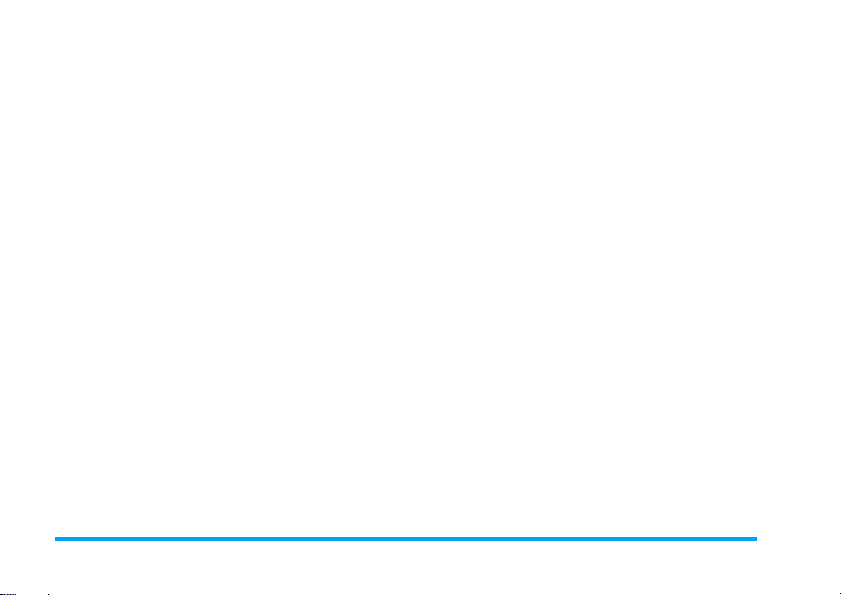
2. Apăsaţi R pentru a accesa următoarele
opţiuni, după ce aţi finalizat editarea:
Executat Expedierea MMS-ului.
Metoda de
introducere
Adăugare
imagine
Adăugare
audio
Adăugare
imagine video
Adăugare
ataşament
Adăugare
diapozitiv
înainte
Adăugare
diapozitiv după
Selectarea metodei de introducere.
Deschiderea listei de imagini, din
care puteţi selecta şi insera o
imagine în mesajul MMS.
Deschiderea listei de fişiere audio,
din care puteţi selecta şi insera un
fişier sonor în mesajul MMS.
Deschiderea listei de fişiere video,
din care puteţi selecta şi insera un
clip video în mesajul MMS.
Inserarea unui fişier (.txt, .jar etc)
în mesaj.
Opţiune disponibilă numai dacă
mesajul MMS are mai mult de un
diapozitiv. Inserarea unui
diapozitiv înaintea altuia.
Opţiune disponibilă numai dacă
mesajul MMS are mai mult de un
diapozitiv. Inserarea unui
diapozitiv după altul.
Adăugare text
marcaj
Previzualizare Previzualizarea mesajului MMS
Durată
diapozitiv
3. Selectaţi Executat, după care apăsaţi tasta L
pentru a accesa următoarele opţiuni:
Doar expediere Numai expedierea MMS-ului.
Salvare şi
expediere
Salvare în
ciorne
Opţiuni
expediere
Ieşire Ieşire.
Adăugarea unui subiect pentru
marcajul dvs.
curent.
Setarea duratei de redare a
diapozitivelor mesajului MMS.
Valoarea implicită este 3 secunde.
Salvarea şi expedierea MMS-ului.
Salvarea MMS-ului în dosarul
Ciorne.
Setările Perioada de valabilitate,
Raport expediere, Confirmare
citire, Prioritate.
Curier intrări
Acest meniu vă permite să citiţi mesajele SMS /
MMS primite. Mesajele sunt afişate într-o listă.
22 Expediere mesaje
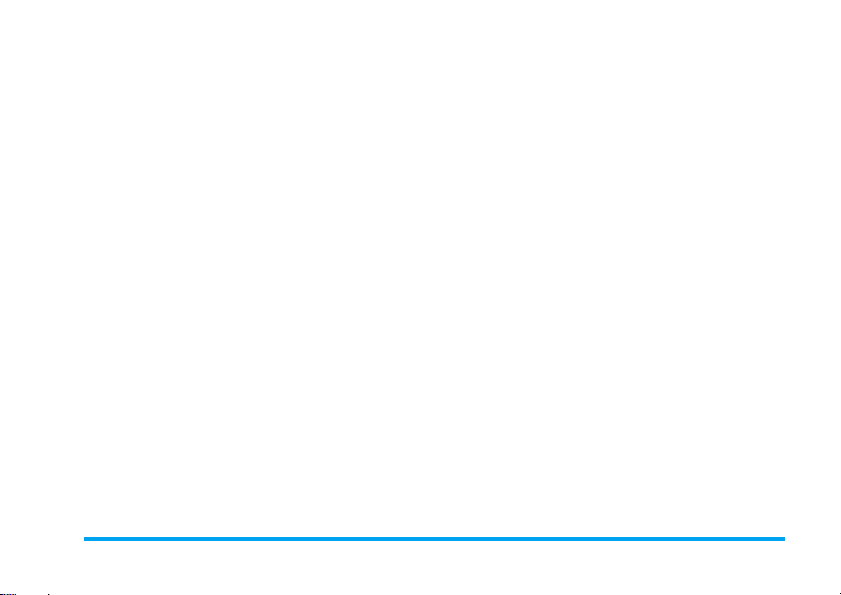
Dacă este afişat un mesaj, apăsaţi L sau , pentru
a-l citi, după care apăsaţi L Opţiuni pentru a accesa
următoarele opţiuni:
Răspunde Trimiterea unui mesaj de răspuns
Retransmitere Retransmiterea mesajului selectat.
Editare Editarea mesajului selectat.
Ştergere Ştergerea mesajului selectat.
Ştergere toate Ştergerea tuturor mesajelor din
Utilizare
număr
Utilizare URL Extragerea URL-ului afişat în mesaj
Avansat Copiere în telefon / pe SIM: Copierea
expeditorului.
Curier intrări.
Extragerea şi salvarea numărului
expeditorului sau a numărului afişat
în mesaj pe cartela SIM sau în
telefon, sau apelarea numărului.
pentru conectarea la site-ul web.
mesajului selectat din memoria SIM /
telefonului în telefon / pe SIM.
Mută în tel. / pe SIM: Mutarea
mesajului selectat din memoria SIM /
telefonului în telefon / pe SIM.
Curier ieşiri
Dacă selectaţi Salvare şi expediere sau Salvare înainte
de expedierea unui mesaj, atunci el va fi stocat în
Curier ieşiri.
Dacă este afişat un mesaj, apăsaţi L sau , pentru
a-l citi, după care apăsaţi L Opţiuni pentru a accesa
următoarele opţiuni:
Expediere Expedierea mesajului SMS selectat.
Editare Editarea mesajului SMS selectat.
Ştergere Ştergerea mesajului SMS selectat.
Ştergere toate Ştergerea tuturor mesajelor SMS
Utilizare număr Extragerea şi salvarea numărului
Copiere toate mesajele text: Copierea
tuturor mesajelor din memoria SIM /
telefonului în telefon / pe SIM.
Mutare toate mesajele text: Mutarea
tuturor mesajelor din memoria SIM /
telefonului în telefon / pe SIM.
din dosarul Ciorne.
expeditorului sau a numărului
afişat în mesaj pe cartela SIM sau
în telefon, sau apelarea numărului.
Expediere mesaje 23
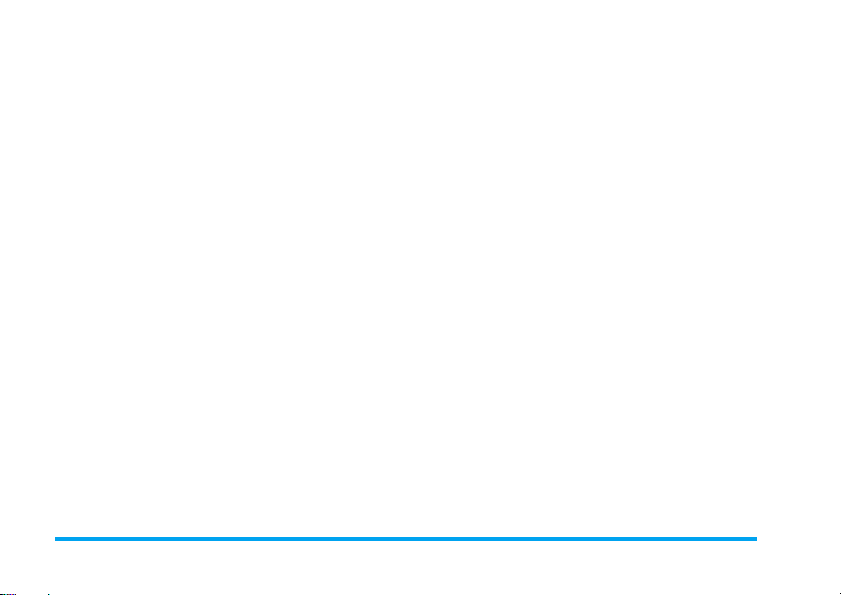
Utilizare URL Extragerea URL-ului afişat în
mesaj pentru conectarea la site-ul
web.
Avansat Copiere în telefon / pe SIM:
Copierea mesajului selectat din
memoria SIM / telefonului în
telefon / pe SIM.
Mută în tel. / pe SIM: Mutarea
mesajului selectat din memoria
SIM / telefonului în telefon / pe
SIM.
Copiere toate mesajele text:
Copierea tuturor mesajelor din
memoria SIM / telefonului în
telefon / pe SIM.
Mutare toate mesajele text:
Mutarea tuturor mesajelor din
memoria SIM / telefonului în
telefon / pe SIM.
Expediat
La expediere, mesajele sunt stocate în dosarul
Expediat.
În momentul în care vă aflaţi în lista de mesaje
Expediate, apăsaţi tasta L sau , pentru a-l citi,
după care apăsaţi L Opţiuni pentru a accesa
următoarele opţiuni:
Retransmitere Retransmiterea mesajului selectat.
Editare Editarea mesajului selectat.
Ştergere Ştergerea mesajului selectat.
Ştergere toate Ştergerea tuturor mesajelor din
Utilizare
număr
Utilizare URL Extragerea URL-ului afişat în mesaj
Avansat Copiere în telefon / pe SIM: Copierea
dosarul Expediat.
Extragerea şi salvarea numărului
expeditorului sau a numărului afişat
în mesaj pe cartela SIM sau în
telefon, sau apelarea numărului.
pentru conectarea la site-ul web.
mesajului selectat din memoria SIM
/ telefonului în telefon / pe SIM.
Mută în tel. / pe SIM: Mutarea
mesajului selectat din memoria SIM
/ telefonului în telefon / pe SIM.
Copiere toate mesajele text: Copierea
tuturor mesajelor din memoria SIM
/ telefonului în telefon / pe SIM.
Mutare toate mesajele text: Mutarea
tuturor mesajelor din memoria SIM
/ telefonului în telefon / pe SIM.
24 Expediere mesaje

Ciorne
Dacă selectaţi Salvare în ciorne înainte de expedierea
unui mesaj MMS, atunci el va fi stocat în dosarul
Ciorne. Apăsaţi tasta L sau , pentru a-l citi, după
care apăsaţi L Opţiuni pentru realiza următoarele
operaţiuni:
Expediere Expedierea mesajelor selectate.
Editare Editarea mesajelor selectate.
Ştergere Ştergerea mesajelor selectate.
Ştergere
toate
Utilizare
număr
Utilizare
URL
Avansat Copiere în telefon / pe SIM: Copierea
Ştergerea tuturor mesajelor din
dosarul Ciorne.
Extragerea şi salvarea numărului
expeditorului sau a numărului afişat în
mesaj pe cartela SIM sau în telefon,
sau apelarea numărului.
Extragerea URL-ului afişat în mesaj
pentru conectarea la site-ul web.
mesajului selectat din memoria SIM /
telefonului în telefon / pe SIM.
Mută în tel. / pe SIM: Mutarea
mesajului selectat din memoria SIM /
telefonului în telefon / pe SIM.
Dacă nu aţi setat destinatarul mesajului în dosarul
Ciorne, opţiunea Expediere nu va fi disponibilă în
meniul cu opţiuni.
Dacă mesajul din caseta Ciorne nu are subiect şi
conţinut, puteţi verifica starea sa cu ajutorul
opţiunilor Proprietăţi şi Folosire detalii.
Ştergere dosar
În acest meniu puteţi şterge toate mesajele din Curier
intrări, Curier ieşiri, dosarul Expediat, dosarul Ciorne şi
din Toate dosarele în care aţi salvat mesajele.
Şablon
Acest meniu vă permite să presetaţi până la 10
mesaje SMS şi 5 mesaje MMS folosite mai
frecvent. Dacă selectaţi Mesaj text, puteţi apăsa L
pentru a accesa următoarele opţiuni:
Copiere toate mesajele text: Copierea
tuturor mesajelor din memoria SIM /
telefonului în telefon / pe SIM.
Mutare toate mesajele text: Mutarea
tuturor mesajelor din memoria SIM /
telefonului în telefon / pe SIM.
Expediere mesaje 25

Editare Editarea mesajului presetat selectat.
Ştergere Ştergerea mesajul presetat selectat.
Scriere mesaj Crearea unui mesaj nou.
Dacă selectaţi Mesaj multimedia, puteţi apăsa L
pentru a accesa următoarele opţiuni:
Vizualizare Vizualizarea şablonului.
Scriere mesaj Editarea şablonului.
Proprietăţi Afişarea expeditorului, subiectului
şi a dimensiunii mesajului MMS.
Setări mesaj
Acest meniu vă permite să configuraţi setările
pentru mesajele SMS / MMS. Selectaţi Mesaj text
sau Mesaj multimedia. Dacă selectaţi Mesaj text,
puteţi accesa următoarele opţiuni:
Setări profil
Selectaţi un profil şi accesaţi următoarele opţiuni:
Nume profil Editarea numelui profilului curent.
Adresă SC Selectarea centrului SMS implicit.
Dacă nu este disponibil pe cartela
SIM, trebuie să introduceţi
numărul centrului SMS.
Perioada de
valabilitate
Tip mesaj Selectarea formatului mesajelor
Setare obişnuită
Raport
expediere
Selectarea perioadei de timp cât
mesajele dvs. vor fi stocate în
centrul SMS. Această opţiune este
utilă atunci când destinatarul nu
este conectat la reţea (şi astfel nu
poate primi imediat mesajul dvs.).
Această funcţie depinde de tipul
abonamentului dvs.
trimise. Această opţiune depinde de
reţeaua dvs.
Când este setată la Activat, această
opţiune vă va informa printr-un
SMS dacă destinatarul a primit
SMS-ul dvs. Această funcţie
depinde de tipul abonamentului
dvs.
26 Expediere mesaje

Traseu răspuns Atunci când este setată la Activat,
Stare memorie
Afişează starea memoriei mesajelor salvate pe
cartela SIM şi în telefon.
Memorie preferată
Puteţi salva mesajele în Telefon sau pe SIM.
Reţea preferată
Această opţiune vă permite să stabiliţi modul de
transmisie preferat. Puteţi selecta GPRS preferat,
GSM preferat sau Doar GSM. Mai multe detalii puteţi
primi de la operatorul dvs. de reţea.
această opţiune vă permite să
transmiteţi numărul centrului dvs.
de mesaje SMS împreună cu
mesajul. La rândul său,
destinatarul va putea răspunde
prin centrul SMS al dvs. Astfel, se
accelerează viteza de transmitere.
Această funcţie depinde de tipul
abonamentului dvs.
Dacă selectaţi Mesaj multimedia, stabiliţi
următoarele configuraţii pentru expedierea sau
primirea mesajelor MMS:
Compunere Setările pentru Mod creare,
Expediere Setarea opţiunilor Perioada de
Restabilire Setarea opţiunilor Reţea locală,
Filtru Setările Anonim, Dimens. max. (KB) şi
Profil server Setarea configuraţiei de reţea. Vă rugăm
Stare
memorie
Redimensionare imagine şi Semnătură
automată.
valabilitate, Raport expediere, Confirmare
citire, Prioritate, Durată diapozitiv şi Ora
de livrare pentru expedierea unui MMS.
Roaming, Confirmare citire şi Raport
expediere pentru primirea unui MMS.
Anunţ pentru persoanele ale căror
mesaje MMS şi e-mail-uri doriţi să le
filtraţi.
să contactaţi operatorul dvs. de reţea
pentru a obţine mai multe informaţii.
Vizualizarea stării memoriei mesajului
MMS.
Expediere mesaje 27

E-mail
Dacă nu este inclus în documentaţia telefonului
dvs. mobil, va trebui să vă abonaţi la un serviciu email pentru a putea trimite şi primi e-mail-uri. În
acest caz, toţi parametrii vă sunt comunicaţi de
către operatorul dvs.
Acest meniu vă permite să trimiteţi e-mail-uri unuia
sau mai multor destinatari, simultan, inclusiv cu un
ataşament de tipul unei imagini JPEG. Odată primite,
mesajele dvs. pot fi retrimise şi ataşamentele
vizualizate cu software-ul corespunzător.
Creează un cont e-mail
Înainte de a începe să utilizaţi funcţia E-mail,
telefonul vă va cere să setaţi adresa de e-mail a
expeditorului în Profil e-mail. Pentru a crea un cont
nou, selectaţi E-mail > Profil e-mail. Selectaţi un profil
şi apăsaţi L pentru a accesa meniul de opţiuni.
Selectaţi Editare şi introduceţi proprietăţile corecte
ale contului în Setări profil, Server de ieşire, Server de
intrare şi Semnătură. Puteţi configura până la trei
conturi de e-mail, câte unul pentru fiecare profil.
Expediere şi primire e-mail
Pentru a trimite un e-mail, selectaţi Opţiuni > Expediere.
Este posibil să se afişeze un mesaj prin care se solicită
timp de emisie. Selectaţi Da pentru a continua şi pentru
a trimite e-mail-ul. Pentru a primi e-mail-uri, selectaţi
Opţiuni > Primire e-mail. Este posibil să se afişeze un
mesaj prin care se solicită timp de emisie. Selectaţi Da
pentru a continua şi pentru a primi e-mail-uri.
Scriere e-mail
Pentru a scrie un e-email, selectaţi E-mail > Scriere e-
mail. Introduceţi adresa (Către), o copie (Cc), subiectul
şi ataşamentul (maximum 3 fişiere) şi conţinutul e-
mail-ului. După ce aţi terminat de scris e-mail-ul,
apăsaţi L pentru a accesa meniul de opţiuni. După
aceea, puteţi selecta Expediere, Trimite şi salvează,
Salvare în Ciorne sau Ieşire fără salvare.
Dacă ieşiţi din meniul Expediere mesaje > Scriere e-
mail înainte de a trimite e-mail-ul sau dacă anulaţi
trimiterea în timp ce aceasta se află în curs,
conţinutul e-mail-ului este şters fără a fi memorat.
Puteţi ataşa un singur fişier (JPEG, MID, JAR,
TXT, MP3) sau un singur sunet odată. Dacă
acceptaţi un apel în timp ce scrieţi un e-mail,
meniul este închis şi telefonul revine la modul
inactiv după ce închideţi.
28 Expediere mesaje

Curier intrări
Acest meniu vă permite să vă conectaţi la căsuţa
dvs. poştală şi să descărcaţi anteturile e-mail-urilor
(rândurile destinate expeditorului şi subiectului) din
server. Puteţi selecta un antet e-mail şi apăsa tasta ,
pentru a accesa următoarele opţiuni:
Răspunde fără
conţinut
Răspunde la
toate
Răspunde la
toate fără
conţinut
Retransmitere Pentru a retransmite unei alte
Ştergere Pentru a marca e-mail-ul ce va fi
Pentru a răspunde expeditorului
fără a include mesajul acestuia.
Pentru a răspunde tuturor
expeditorilor, incluzând mesajul
acestora.
Pentru a răspunde tuturor
expeditorilor, fără a include
mesajul acestora.
persoane e-mail-ul descărcat.
Procedaţi ca şi în cazul “Curier
intrări” de la pagina 29.
şters (selectaţi din nou această
opţiune pentru a elimina bifa). În
momentul în care ieşiţi din meniul
E-mail, vi se va solicita să
confirmaţi ştergerea elementului
(elementelor) selectat(e) de pe
serverul de e-mail.
Neexpediat
Afişarea unei liste cu e-mail-urile salvate înainte de
trimite sau netrimise cu succes. Selectaţi un e-mail
din dosarul Neexpediat şi apăsaţi L
Editare
şi
Ştergere
.
Opţiuni
pentru:
Expediat
Afişarea unei liste cu e-mail-urile care au fost trimise
cu succes şi pe care le-aţi salvat înainte de a le
expedia.
Selectaţi un e-mail din dosarul Expediat şi apăsaţi L
Opţiuni
pentru:
Vizualizare
şi
Ştergere
Vizualizare
, procedurile ulterioare vor fi similare
celor efectuate pentru Curier intrări.
. Dacă selectaţi
Ciorne
Afişarea e-mail-urilor create şi salvate, dar
neexpediate, şi a e-mail-urilor salvate în mod
automat înainte de a le putea salva sau trimite atunci
când aţi închis opţiunea de editare a e-mail-urilor.
Selectaţi un e-mail din dosarul Ciorne şi apăsaţi L
Opţiuni
pentru:
Dacă selectaţi
similare celor efectuate pentru Curier intrări.
Vizualizare, Editare, Ştergere, Ştergere toate
Vizualizare
, procedurile ulterioare vor fi
Şterge toate dosarele
Acest meniu vă permite să ştergeţi toate mesajele din
Curier intrări, Neexpediat, Expediat, Ciorne şi toate
locaţiile de memorare în care sunt salvate e-mail-urile.
Expediere mesaje 29
.

Profil e-mail
Acest meniu vă permite să folosiţi opţiunile Activare,
sau Editare pentru unul dintre profilurile e-mail
disponibile. Este posibil ca telefonul dvs. mobil să
fi fost preconfigurat. Pentru a modifica setările,
alegeţi un profil e-mail din listă şi selectaţi Editare
pentru a accesa setările de mai jos.
În cazul preconfigurării unuia dintre conturi,
acesta poate fi blocat, ceea ce înseamnă că nu
poate fi redenumit.
Mesaj instantaneu
Acest meniu vă permite să discutaţi cu contactele
dvs. prin SMS-uri. Înainte de a utiliza funcţia de
mesagerie instantanee, trebuie să configuraţi un cont,
prin selectarea opţiunii Mesaj instantaneu > Profil.
Selectaţi un profil şi apăsaţi L pentru a accesa
meniul de opţiuni. Selectaţi Editare şi introduceţi
corect proprietăţile contului în Setări profil şi Setări de
conectare. Puteţi configura până la trei conturi de
mesagerie instantanee, câte unul pentru fiecare profil.
După configurarea reuşită a contului, vă puteţi
conecta la cont accesând opţiunea Conectare, apoi
introduceţi mesajul şi trimiteţi-l, pentru a începe o
conversaţie cu persoana respectivă.
Această funcţie depinde de tipul abonamentului dvs.
Server mesagerie vocală
Acest meniu vă permite să setaţi numărul serverului
dvs. de mesagerie vocală, precum şi să restabiliţi
mesajele vocale. Când primiţi un mesaj vocal,
operatorul dvs. de reţea vă va trimite o notificare pe
telefon.
Puteţi introduce două seturi de numere ale serverelor
pentru mesaje vocale, oferite de operatorul dvs. de reţea.
Selectaţi o casetă de mesaj vocal şi apăsaţi L
pentru a accesa următoarele opţiuni:
Editare Editarea numărului serverului
mesageriei vocale.
Conectare la voce Restabilirea mesajului vocal.
Puteţi accesa rapid serverul de mesagerie vocală
ţinând apăsată tasta 1 în modul inactiv.
Difuzare mesaj
Mesajele difuzate sunt nişte mesaje publice, trimise
unui grup de utilizatori. Mesajele sunt difuzate prin
canale codate. În general, un canal de difuzare poate
transmite un singur tip de mesaj. Vă rugăm să
contactaţi operatorul dvs. de reţea pentru a primi o
listă a numerelor de canale şi informaţiile de
difuzare corespunzătoare.
30 Expediere mesaje
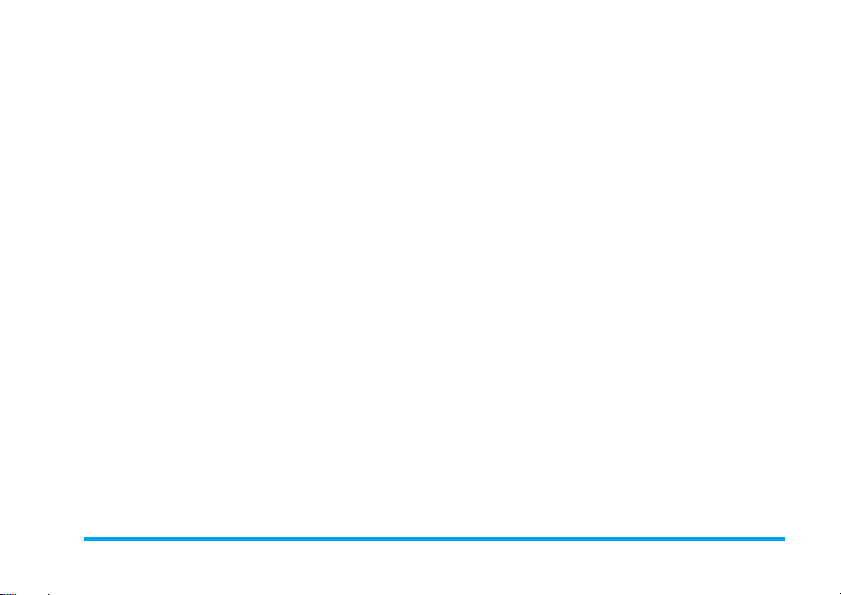
Mod de primire
Acest meniu vă permite să setaţi primirea mesajelor
difuzate. Dacă este Activat, puteţi primi mesaje
difuzate. Dacă este Dezactivat, nu puteţi primi mesaje
difuzate.
Citire mesaj
Pentru a citi mesajele difuzate după activarea
modului de primire.
Limbi
Pentru a stabili limba mesajelor difuzate care pot fi
primite.
Setare canal
Apăsaţi L pentru a accesa setările canalului. Puteţi
efectua următoarele operaţiuni: Selectare, Adăugare,
Editare sau Ştergere canal.
Expediere mesaje 31

6. Registru apel
Telefonul dvs. mobil vă poate oferi o listă cu toate
apelurile primite şi efectuate, încercările de
reapelare, precum şi detalii despre apeluri.
Diferitele tipuri de apeluri (Apeluri efectuate, Apeluri
nepreluate şi Apeluri primite) sunt reprezentate de
diferite pictograme. Ele sunt afişate în ordine
cronologică, cel mai recent apel fiind primul pe
listă. Dacă contactul dvs. este memorat în agenda
telefonică, numele contactului va fi afişat.
Apeluri nepreluate
Acest meniu vă permite să vizualizaţi apelurile
recente, la care nu aţi răspuns. Puteţi vizualiza data,
ora şi de câte ori aţi ratat fiecare apel.
Selectaţi un obiect şi apăsaţi tasta L pentru a vizualiza
data, ora şi numărul de ori. Apăsaţi tasta L Opţiuni
pentru a accesa următoarele opţiuni:
Ştergere Şterge numărul.
Salvare în agendă Salvează numărul.
Apelare Apelează numărul.
Apel IP Dacă a fost setat Număr IP şi
selectaţi opţiunea Apel IP,
Număr IP va fi automat
adăugat şi format înaintea
numărului.
Expediere SMS Expediaţi un SMS numărului
al cărui apel nu l-aţi preluat.
Trimitere MMS Trimiteţi un MMS numărului
al cărui apel nu l-aţi preluat.
Editare Editaţi numărul de telefon al
apelului nepreluat.
Apeluri efectuate
Acest meniu vă permite să vizualizaţi apelurile
efectuate recent, inclusiv încercările de apelare sau
apelurile care au fost conectate cu succes.
Apeluri primite
Acest meniu vă permite să vizualizaţi apelurile primite
recent.
Şterge registru apeluri
Acest meniu vă permite să ştergeţi Apeluri nepreluate,
Apeluri efectuate, Apeluri primite sau Ştergere toate.
32 Registru apel
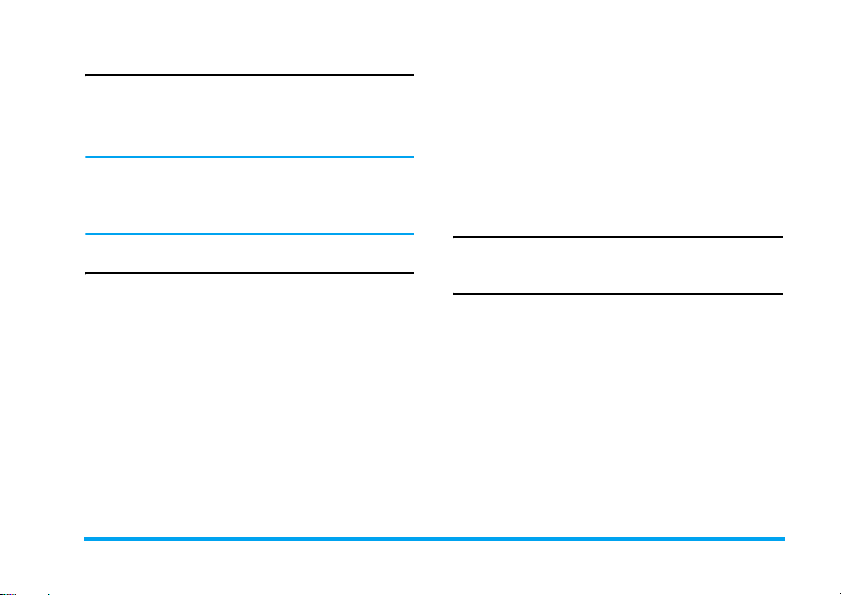
Afişare durată apel
Acest meniu vă permite să vizualizaţi Durata
ultimului apel, Total expediat şi Total primit (afişate în
ore, minute, secunde). Puteţi selecta Resetare durată
pentru a reseta cronometrul pentru toate apelurile.
În funcţie de reţea, rotunjirea în scop de facturare,
taxare etc., durata apelurilor folosită pentru
facturare şi serviciile oferite de prestatorul dvs. de
servicii pot varia.
Cost apel (în funcţie de reţea)
Cost ultimul apel
Afişează costul ultimului apel.
Cost total
Afişează costul total al apelurilor de la ultima
resetare a contorului. Dacă costul total depăşeşte
costul maxim stabilit în opţiunea Cost maxim, nu
veţi mai putea face niciun apel până nu veţi reseta
contorul.
Cost maxim
Stabiliţi costul maxim al apelurilor dvs. (este
necesar codul PIN2).
Preţ unitar
Vă permite să stabiliţi costul unitar pentru toate
costurile apelurilor. Acest preţ unitar va fi folosit
pentru a calcula costul apelurilor dvs. (este necesar
codul PIN2).
Contor SMS
Afişează numărul mesajelor expediate şi primite.
Contor GPRS
Cataloghează cantitatea de date expediate şi primite
prin GPRS. De asemenea, puteţi reseta contorul.
Unitatea de măsură este byte-ul.
Resetare cost
Resetează contorul de calculare a costurilor. Va
trebui să introduceţi codul PIN2 pentru confirmare.
Registru apel 33

7. Setări
Acest meniu vă permite să modificaţi setările asociate
tuturor opţiunilor disponibile ale telefonului dvs.
(ora şi data, securitatea, devierea apelurilor etc.)
Setare telefon
Ora şi data
Vă permite să setaţi ora şi data de la tastatură sau de
la tastele de navigare. Puteţi seta următoarele:
Setare oraş
natal
Setare oră/
dată
Setare format Setaţi Format oră şi Format dată.
Program pornire / oprire
Acest meniu vă permite să setaţi ora pentru pornirea
sau oprirea automată a telefonului. Selectaţi un
element şi apăsaţi L pentru a accesa următoarele
opţiuni:
Selectaţi oraşul în care vă aflaţi.
Introduceţi ora / data de la tastatură
sau de la tastele de navigare.
Stare Puteţi selecta Activare (Activarea
Pornit / oprit Selectaţi pornirea sau oprirea
Ora Introduceţi ora de la tastatură.
setărilor) sau Dezactivare
(Dezactivarea setărilor).
telefonului dvs. la o anumită oră.
Limba
Acest meniu vă permite să selectaţi limba pentru
textele tuturor meniurilor. Apăsaţi + sau - pentru a
derula lista limbilor şi apăsaţi L pentru a selecta.
Mod de introducere preferat
Acest meniu vă permite să setaţi metoda implicită
de introducere.
Caracteristici afişare
Imagine
de fundal
Setaţi imaginea de fundal a ecranului
principal, afişată în modul inactiv:
Sistem
Alegeţi
imagine predefinită sau
utilizator
descărcată.
pentru a selecta o
Definit de
pentru a selecta o imagine
34 Setări

Protecţie
ecran
Arată data
şi ora
Arată
număr
propriu
Arată
nume
operator
Selectaţi
Setări
timpul de aşteptare ale screen saverului. Introduceţi
alege
Aceleaşi operaţii pot fi efectuate şi în
cazul setării fundalului.
Alegeţi dacă să afişaţi sau nu data şi ora
în modul inactiv, prin setarea acestei
opţiuni la
Dacă aţi setat numele şi numărul în
meniul
Număr propriu
modul inactiv. (Notă: Dacă imaginea
de fundal este setată la
Ceas digital
propriu nu va fi afişată). Puteţi seta
această opţiune la
Dezactivat
Alegeţi dacă să afişaţi sau nu numele
operatorului de reţea, prin setarea
acestei opţiuni la
Dezactivat
pentru a seta starea şi
Sistem
Agendă telefon
.
Selectare
sau
Definit de utilizator
Activat
sau la
Dezactivat
>
, numele va fi afişat în
, opţiunea Arată număr
.
Număr extra
Ceas analog
Activat
Activat
pentru a
.
sau la
sau la
Blocare automată taste
Acest meniu vă permite să blocaţi tastatura în mod
automat. Setarea implicită este Dezactivat.
Selectaţi intervalul de timp după care tastatura va fi
.
blocată şi apăsaţi L pentru confirmare.
Mesaj întâmpinare
Setaţi această opţiune la Activat sau la Dezactivat şi
editaţi mesajul de întâmpinare al telefonului.
Apelare rapidă
Acest meniu vă permite să apelaţi rapid numărul
memorat în agenda telefonică. Puteţi seta până la 8
>
numere cu apelare rapidă şi veţi putea apela rapid
numărul prin menţinerea apăsată a tastei asociată cu
numărul respectiv. Va trebui să setaţi Activare apel
şi
rapid şi Setare număr.
Tastă atribuită
În modul inactiv, puteţi accesa rapid anumite funcţii
prestabilite prin apăsarea tastelor de navigare. Acest
meniu vă permite să modificaţi funcţiile prestabilite
în conformitate cu necesităţile dvs.
Setări 35
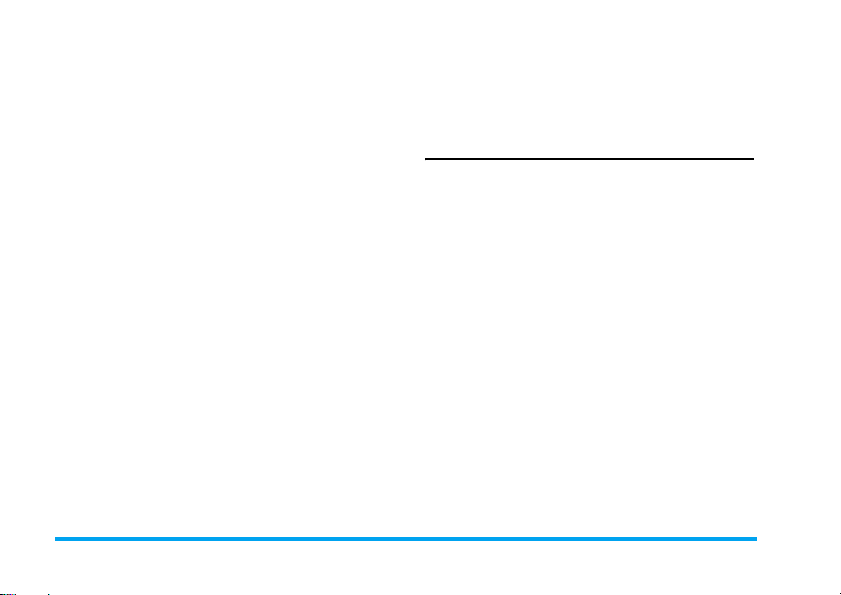
Scurtături
Acest meniu vă permite să introduceţi rapid 10
elemente de meniu prestabilite. La fel, puteţi
modifica elementele predefinite în meniu
corespunzător cerinţelor dvs.
Pentru a accesa meniul scurtăturilor, apăsaţi < în
modul inactiv. Apăsaţi L Opţiuni pentru a accesa
următoarele opţiuni:
Adăugare Pentru a adăuga o scurtătură nouă.
Editare Pentru a edita o scurtătură.
Ştergere Pentru a şterge o scurtătură.
Ştergere
toate
Dezactivare Pentru a dezactiva scurtătura. Puteţi
Modificare
ordine
Pentru a şterge toate scurtăturile.
apăsa de două ori pe această tastă
pentru a activa scurtătura.
Pentru a schimba ordinea
scurtăturilor. De exemplu, puteţi
înlocui prima scurtătură cu cea de-a
treia din listă.
Actualizare automată data şi ora
Alegeţi actualizarea automată a date şi a orei prin
setarea acestei opţiuni la
Activat
sau la
Dezactivat
.
Lumină fundal LCD
Acest meniu vă permite să setaţi durata luminii de
fundal a ecranului LCD la:
30 secunde şi 1 min.
10 secunde, 15 secunde,
Cartelă SIM dublă
Comutare cartelă SIM
Acest meniu vă permite să treceţi de la o cartelă
SIM la cealaltă.
Slot SIM implicit
Acest meniu vă permite să selectaţi slotul SIM
implicit.
Comutare în roaming
Acest meniu vă permite să setaţi starea de roaming.
Puteţi selecta Dezactivat (roaming dezactivat) sau
Întreabă în roaming (selectaţi această opţiune pentru
a trece la cealaltă cartelă SIM atunci când sunteţi în
roaming).
Setarea denumirii sloturilor
Acest meniu vă permite să setaţi denumirile
sloturilor pentru carduri. Pentru Stare, puteţi selecta
setarea Activat sau Dezactivat. Pentru a modifica
denumirile sloturilor, puteţi evidenţia unul dintre
acestea şi apăsa L pentru a efectua modificările
dorite.
36 Setări

Setare apel
ID apelant
În funcţie de reţeaua dvs., puteţi decide să afişaţi sau
să ascundeţi identitatea dvs., selectând Setat de
reţea, Asc. ID sau Exp. ID.
Apel în aşteptare
Această opţiune vă permite să setaţi apelurile în
aşteptare la Activat sau la Dezactivat. Dacă această
opţiune este activată, veţi auzi un scurt sunet de
avertizare atunci când cineva încearcă să vă apeleze
în momentul în care dvs. purtaţi deja o convorbire.
Dacă această opţiune nu este activată, telefonul dvs.
nu va emite nicio alertă şi apelantul va auzi un ton
de ocupat. Dacă aţi activat opţiunea Deviere dacă
ocupat, apelul va fi deviat spre un alt telefon.
Selectaţi Stare interogare pentru a verifica starea
opţiunii apel în aşteptare.
Deviere apel
Pentru a devia apelurile primite spre mesageria
vocală sau spre un alt număr de telefon (indiferent
dacă acest număr este în agenda telefonică sau nu).
Deviere
apeluri vocale
Deviază toate apelurile primite.
Dacă selectaţi această opţiune, nu
veţi primi niciun apel până când nu
o dezactivaţi.
Deviere dacă
inaccesibil
Deviere dacă
fără răspuns
Deviere dacă
ocupat
Deviere
apeluri-date
Anulare devieri Anulează toate opţiunile de deviere.
Selectaţi Activat şi introduceţi numărul unde vor fi
retrimise apelurile dvs. Selectaţi Stare interogare
pentru a verifica starea opţiunii corespunzătoare de
deviere apel.
Înainte de a devia apelurile dvs. spre mesageria
vocală, trebuie să introduceţi mai întâi numărul
mesageriei vocale. Această funcţie depinde de tipul
abonamentului dvs.
Deviază apelurile dacă telefonul
dvs. este deconectat sau sunteţi
într-o zonă de neacoperire.
Deviază apelul dacă nu-l preluaţi.
Deviază apelurile atunci când
purtaţi deja o convorbire.
Deviază toate apelurile de date.
Blocare apel
Vă permite să vă limitaţi utilizarea telefonului doar
pentru anumite apeluri specifice. Această setare
poate fi aplicată pentru Apeluri iniţiate (Toate apelurile,
Apeluri internaţionale sau Internaţionale, excepţie
reşedinţă) şi/sau pentru Apeluri primite (Toate apelurile
Setări 37

sau În roaming). În ambele cazuri, opţiunea Anulare
toate este aplicabilă tuturor apelurilor.
Opţiunea Modificare blocare PW vă permite să
modificaţi parola de blocare a apelurilor. Opţiunea
Stare interogare vă permite să verificaţi dacă anumite
tipuri de apeluri au fost blocate sau nu.
Această funcţie depinde de reţeaua dvs. şi necesită
o parolă specifică de blocare a apelurilor, oferită
de către furnizorul dvs. de servicii.
Schimbare linie
Acest meniu vă permite să comutaţi între 2 apeluri.
Memento oră apel
Acest meniu vă permite să stabiliţi dacă telefonul
dvs. va emite un sunet scurt de avertizare la o
anumită durată a convorbirii. Puteţi selecta
Dezactivat (nu va mai emite niciun sunet de
avertizare), Unic (selectaţi o valoare între 1 şi 3.000
de secunde, adică durata convorbirii la care
telefonul va emite un sunet scurt de avertizare) sau
Periodic (selectaţi o valoare între 30 şi 60 de secunde,
adică perioada de timp la care telefonul va emite
sunete de avertizare. Telefonul va emite periodic un
sunet scurt de avertizare în timpul convorbirii).
Afişare oră apel
Acest meniu vă permite să setaţi afişarea orei în
timpul apelului.
Reapelare automată
Dacă apelul dvs. nu este preluat, telefonul va
reapela acest număr în mod automat la anumite
intervale de timp. Apăsaţi ) sau R pentru a anula
reapelarea automată.
Grup utilizatori închis
Acest meniu reprezintă un serviciu disponibil în
funcţie de reţea şi vă permite să stabiliţi un grup de
utilizatori ale căror apeluri (efectuate sau primite)
pot fi restricţionate de reţea (de exemplu, se pot
efectua numai apeluri către numerele din grup).
Astfel, utilizatorii din cadrul aceluiaşi grup pot să
comunice între ei, dar nu pot să comunice cu
utilizatorii neincluşi în grupul respectiv. Selectaţi
Grup utilizatori închis şi apăsaţi L OK, apoi puteţi
apăsa L Opţiuni pentru a efectua următoarele setări
pentru grupul de utilizatori: Editare, Adăugare,
Activare, Dezactivare, Ştergere.
Lista neagră
Acest meniu afişează lista de contacte ale căror
apeluri vor fi respinse. Puteţi alege să setaţi
opţiunea Stare listă neagră. Pentru a adăuga numărul
38 Setări

respectiv în listă, selectaţi şi introduceţi Număr lista
neagră, apoi confirmaţi prin salvarea numărului.
Nu puteţi adăuga un nume în lista neagră direct din
Agendă telefon, Listă apeluri şi din Curier intrări SMS.
Setări securitate
Codul PIN
Acest meniu vă permite să setaţi codul PIN la Activat
sau la Dezactivat. Setarea implicită este Dezactivat.
Dacă aţi ales Activat, va trebui să introduceţi codul
PIN atunci când porniţi telefonul. Dacă aţi introdus
un cod PIN incorect, nu veţi putea utiliza
majoritatea opţiunilor telefonului. Apăsaţi , pentru
activare. Înainte de a activa această opţiune,
verificaţi dacă aţi introdus codul PIN corect.
Blocare telefon
Acest meniu vă permite să setaţi o parolă pentru
telefonul dvs. Setarea implicită este Dezactivat.
Dacă aţi setat opţiunea Blocare telefon, va trebui să
introduceţi parola de fiecare dată când porniţi
telefonul.
Introduceţi parola şi apăsaţi L. Dacă opţiunea
Blocare telefon este setată la Dezactivat, ea va trece la
Activat şi invers.
Codul implicit de blocare a telefonului este 0000.
Apel fix
Acest meniu vă permite să restricţionaţi apelurile
iniţiate. Trebuie să introduceţi codul PIN2, pe care
trebuie să-l primiţi de la operatorul dvs. de reţea.
Mod Există două moduri: Activat (puteţi apela
Listă
apeluri
fixe
Nu toate cartelele SIM acceptă codul PIN2. În
cazul în care cartela dvs. SIM nu are codul PIN2,
atunci această opţiune nu este disponibilă.
numai numerele din lista de apeluri fixe)
şi Dezactivat (puteţi apela orice număr).
Afişează lista apelurilor fixe. Apăsaţi
L Adăugare, introduceţi numele şi
numărul de telefon, apoi apăsaţi L,
introduceţi codul PIN2 şi apăsaţi L.
Apel blocat
Acest meniu vă permite să restricţionaţi diferite
tipuri de apeluri iniţiate. Puteţi activa sau dezactiva
această funcţie în cazul în care cartela dvs. SIM o
acceptă.
Setări 39

Modificare parolă
Acest meniu vă permite să modificaţi codul PIN,
codul PIN2 şi Parolă blocare telefon.
PIN
Este oferit împreună cu cartela SIM. Codul PIN
implicit este furnizat de către operatorul dvs. de
reţea.
Dacă introduceţi codul PIN greşit de trei ori
succesiv, codul PIN al cartelei dvs. va fi blocat
automat şi vi se va cere să introduceţi codul PUK
pentru deblocare. Puteţi obţine codul PUK de la
operatorul dvs. de reţea. Dacă veţi introduce codul
PUK greşit de zece ori succesiv, cartela SIM se va
bloca pentru totdeauna. În astfel de cazuri,
contactaţi operatorul de reţea sau comerciantul de
la care aţi procurat cartela.
PIN2
Este folosit pentru a accesa anumite funcţii de reţea,
cum ar fi taxele pentru apeluri sau apelurile fixe,
etc. Dacă introduceţi un PIN2 incorect de trei ori
succesiv, codul PIN2 al cartelei SIM va fi blocat.
Pentru a debloca PIN2, aveţi nevoie de codul PUK2
de la operatorul dvs. de reţea. Dacă veţi introduce
codul PUK2 greşit de zece ori succesiv, cartela SIM
se va bloca pentru totdeauna. În astfel de cazuri,
contactaţi operatorul de reţea sau comerciantul de la
care aţi procurat cartela.
Parolă blocare telefon
Se foloseşte pentru a proteja telefonul, pentru a nu
fi folosit neautorizat de către altcineva. Pentru a vă
proteja datele, va trebui să introduceţi parola de
blocare a telefonului înainte de a restabili setările
din fabrică. Parola implicită de blocare a telefonului
este 0000.
Efect sonor
Egalizator
Acest meniu vă permite să setaţi frecvenţa audio în
momentul în care ascultaţi muzică.
Restabilire setări din fabrică
Acest meniu vă permite să restabiliţi unele setări din
fabrică ale telefonului dvs.
Introduceţi parola de blocare a telefonului şi apăsaţi
L pentru confirmare.
După ce veţi introduce parola corectă (aceeaşi ca
şi parola de blocare a telefonului, valoarea
implicită este 0000), telefonul dvs. va fi restabilit la
setările din fabrică.
40 Setări

8. Multimedia
Telefonul dvs. este înzestrat cu cameră foto/video
digitală. Puteţi face fotografii, le puteţi salva în
telefon sau transfera în calculator printr-un cablu de
date, le puteţi utiliza în calitate de fundal sau trimite
prietenilor prin MMS.
Activarea aparatului foto
Puteţi accesa direct meniul Aparat foto selectând
Multimedia > Aparat foto.
Următorul tabel descrie operaţiile diferitor taste în
modul de fotografiere.
+ / - Mărire / micşorare imagine la focalizare.
< / >
Mărirea / reducerea compensării la expunere.
, Pentru a face o fotografie.
) Pentru a ieşi din modul Aparat foto şi pentru
a reveni la modul inactiv.
L Accesează meniul Opţiuni.
R Revenire la ecranul precedent.
1 Setare efecte.
2 Setarea balanţei de alb.
4 Setarea cronometrului.
5 Activează / dezactivează fotografierea
continuă.
6 Setarea modului decor.
7
Setează calitatea imaginii.
8
Setează mărimea imaginii.
Pentru a face o fotografie
1. Încadraţi imaginea şi apăsaţi , pentru a face
fotografia.
2. Odată ce fotografia a fost făcută, ea va fi
afişată pe ecran. Apăsaţi tasta L pentru a
salva fotografia sau tasta R pentru a o şterge.
Meniul Opţiuni al modului Aparat foto
Această secţiune descrie meniul Opţiuni al modului
Aparat foto.
Album Accesare Vizualizator imagini.
Setare regim
de fotografiere
Setează Sunetul diafragmei, EV,
Efect de bandă,
Fotografiere continuă.
Cronometru şi
Multimedia 41

Setare imagine Setează Dimensiuni imagine (220 x
Balanţă de alb Selectează Balanţă de alb
Mod decor Setează modul Decor la Auto sau
Setare efecte Setează efectele speciale pentru
Adăugare
cadru
Memorie Setează locaţia de memorare la
Restabilire
setări implicite
176, 320x240, 648x480 1280x1024
or 1600x1200) şi Calitatea imaginii
(Normal, Ridicat sau Slab).
corespunzătoare diverselor locaţii:
Auto, Lumină naturală, Tungsten,
Fluorescent, Noros sau Incandescenţă.
Noapte.
fotografie.
Adaugă cadru la fotografii. Unele
cadre sunt disponibile doar pentru
anumite dimensiuni ale fotografiei.
Telefon sau Card memorie.
Restabileşte setările regimului de
fotografiere la valorile sale
implicite.
Vizualizator imagine
Atunci când faceţi o fotografie şi o salvaţi,
fotografia este stocată în dosarul Vizualizator imagini.
Când accesaţi meniul, fotografiile dvs. vor fi afişate
ca imagini în miniatură. Folosiţi tastele de navigare
+ şi - pentru a parcurge lista. Apăsaţi L Opţiuni
pentru a accesa următoarele opţiuni:
Vizualizare Afişează imaginea foto.
Info imagine Afişează informaţii detaliate despre
Stil navigare Stabileşte stilul de navigare ca Stil
Retransmitere Aplică imaginea selectată altor
Redenumire Redenumeşte imaginea foto
Ştergere Şterge desenul selectat.
Ştergere toate
fişierele
Sortare Sortează toate fotografiile după
imaginea selectată.
listă sau Stil matrice.
opţiuni, ca de exemplu Pe fundal, Pe
protector ecran, În agendă, În MMS, În
e-mail şi La Bluetooth.
selectată.
Şterge toate desenele.
denumire, tip, oră sau mărime.
42 Multimedia

Memorie Setează locaţia de memorare la Telefon
sau Card memorie.
Video Player
Această opţiune vă permite să vizualizaţi imaginile
video pe care le-aţi înregistrat sau preinstalat în
telefonul dvs.
Selectaţi o imagine video şi apăsaţi L Opţiuni
pentru a accesa următoarele opţiuni:
Redare Rulează imaginea video selectată.
Retransmitere Aplică imaginea video selectată
Redenumire Redenumeşte imaginea video
Ştergere Şterge imaginea video selectată.
Ştergere toate
fişierele
Sortare Sortează toate imaginile video după
Memorie Setează locaţia de memorare la Telefon
altor opţiuni, ca de exemplu În MMS,
În e-mail şi La Bluetooth.
selectată.
Şterge toate imaginile video.
denumire, tip, oră sau mărime.
sau Card memorie.
În timpul redării filmului, puteţi regla viteza
apăsând tasta
filmul în modul Pe tot ecranul / Peisaj.
+/-
. Apăsaţi tasta * pentru a reda
Înregistrare video
Acest meniu vă permite să înregistraţi imagini video
în format 3GP.
Activarea înregistrării video
Selectaţi Înregistrare video şi apăsaţi L pentru
activare.
Următorul tabel descrie operaţiile diferitor taste în
regimul de înregistrare video.
+ / - Mărire / micşorare imagine la
< / > Mărirea / reducerea compensării la
, Pornirea / oprirea înregistrării
) Ieşire din modul de înregistrare
L Accesează meniul Opţiuni
R Revenire la ecranul precedent
1 Setare efecte
focalizare
expunere
video şi revenirea în modul inactiv
Multimedia 43

2 Stabileşte Balanţă de alb
4 Setarea Mod de noapte
Înregistrarea video
Încadraţi imaginea şi apăsaţi tasta , pentru a începe
înregistrarea. În timpul înregistrării, puteţi apăsa ,
Pauză/Reluare. Apăsaţi R pentru a opri înregistrarea
şi a salva imaginea video.
Meniul Opţiuni al Înregistrării video
În această secţiune este descris meniul Opţiuni al
Înregistrării video:
Spre Player Accesează playerul video.
Setare regim
filmare
Setare video Setează Calitate video, Limită
Setare efecte Setează efectele speciale pentru
Memorie Setează locaţia de memorare la
Restabilire
setări implicite
Setează Balanţă de alb, EV, Mod de
noapte şi Efect de bandă.
dimensiune fişier, Limită timp
înregistrare, Înregistrare audio şi
Format de codificare.
imaginile video.
Telefon sau Card memorie.
Readuce setările de înregistrare
video la valorile implicite.
Editor foto
Din acest meniu, ajungeţi la meniul Gestionare
fişiere, cu ajutorul căruia puteţi gestiona fişierele din
dosarele Imagini şi Fotografii din telefonul dvs.
Selectaţi Maestru foto, apoi opţiunea Telefon din
meniul Gestionare fişiere. După aceea, selectaţi o
imagine din dosarele Imagini sau Fotografii şi apăsaţi
L pentru a accesa următoarele funcţii:
Modificare
dimensiuni
automată
Clip LCD
principal
După ce aţi finalizat editarea fotografiei, apăsaţi
tasta L pentru a accesa următoarele opţiuni:
Salvare ca Salvează fotografia într-un fişier nou.
Adăugare efect Aplică un efect din memoria
Modifică automat dimensiunea
fotografiei selectate, pentru a se
potrivi cu dimensiunea ecranului
(adică 176x220).
Modifică manual dimensiunea
fotografiei selectate. Apăsaţi
tastele de navigare pentru a selecta
zona care trebuie îndepărtată.
Apăsaţi tasta * pentru a mări
zona vizată şi tasta # pentru a o
micşora.
telefonului.
44 Multimedia

Adăugare
cadru
Adăugare
pictogramă
Adăugare text Folosiţi tastele de navigare pentru a
Reglare Reglează imaginea şi culoarea
Inversare Folosiţi tastele de navigare pentru a
Extindere
tablou
Ajutor Oferă informaţii despre Adăugare
Adaugă un cadru din memoria
telefonului la fotografie. Puteţi
utiliza de mai multe ori acelaşi
cadru pentru fotografie.
Adaugă o pictogramă din memoria
telefonului la fotografie. Folosiţi
tastele de navigare pentru a deplasa
pictograma selectată. Apoi apăsaţi
tasta , şi tasta L Executat.
vă deplasa în locul în care va fi
adăugat textul. Apăsaţi tasta , şi
tasta L Executat.
fotografiei.
inversa fotografia.
Reglaţi dimensiunea fotografiei
dacă aceasta nu este afişată pe tot
ecranul (adică 176 x 220).
efect, Adăugare cadru, Adăugare
pictogramă şi Adăugare text.
Multimedia 45
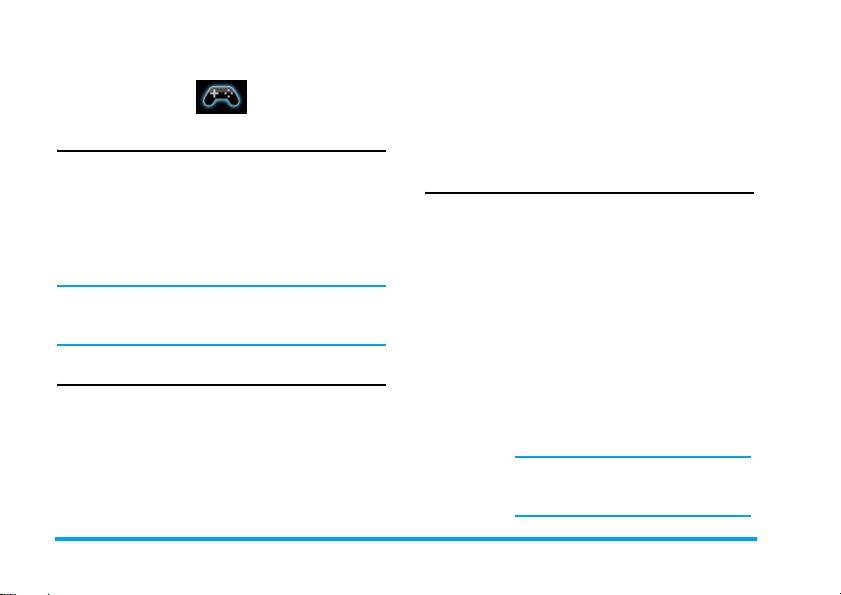
9. Distracţie şi jocuri
Java
Telefonul dvs. mobil dispune de platforma Java,
care vă permite să rulaţi aplicaţii compatibile Java,
cum ar fi jocurile descărcate din reţea.
În momentul iniţializării Java pentru prima dată, va
apărea un mesaj prin care veţi fi informat că
instalarea şi configurarea Java vor dura câteva
momente. Acest lucru se întâmplă o singură dată.
Acest telefon nu acceptă decât jocurile Java
descărcate din reţeaua furnizorului, în funcţie de
modelul telefonului.
Setări Java
După instalarea Java, puteţi începe să setaţi
următoarele:
Sunet Java Vă permite să setaţi nivelul
volumului.
Vibrare Java Puteţi seta lansarea automată a
aplicaţiei Java la Activat sau
Dezactivat.
Reţea Java Vă permite să alegeţi reţeaua
Mărimea
zonei de
memorie
preferată.
Afişează dimensiunea maximă
permisă a memoriei Java.
Securitate Java implicită
Vă permite să setaţi preferinţele pentru lansarea
automată a aplicaţiei Java.
Domeniu nesigur
Accesare
reţea
Invocare
automată
Vă permite să setaţi preferinţele
pentru conectarea automată. Puteţi
selecta Notificare întotdeauna,
Notificare la primul, Notificare o dată
sau Niciodată.
Vă permite să setaţi preferinţele
pentru pornirea automată a unui
program Midlet. Puteţi selecta
Notificare întotdeauna, Notificare la
primul, Notificare o dată sau Niciodată.
Telefonul dvs. poate afişa mesaje
despre „MIDlets”. MIDlets sunt
aplicaţii sau jocuri JAVA.
46 Distracţie şi jocuri

Expediere
mesaje
Multimedia Vă permite să setaţi preferinţele
Citire date
utilizator
Scriere date
utilizator
Vă permite să setaţi preferinţele
pentru primirea mesajelor. Puteţi
selecta Notificare întotdeauna,
Notificare la primul, Notificare o dată
sau Niciodată.
pentru mesajele multimedia. Puteţi
selecta Notificare întotdeauna,
Notificare la primul, Notificare o dată
sau Niciodată.
Vă permite să setaţi preferinţele
pentru citirea datelor utilizatorului.
Puteţi selecta Notificare întotdeauna,
Notificare la primul, Notificare o dată
sau Niciodată.
Vă permite să setaţi preferinţele
pentru scrierea datelor utilizatorului.
Puteţi selecta Notificare întotdeauna,
Notificare la primul, Notificare o dată
sau Niciodată.
Jocuri
Selectaţi un joc şi apăsaţi L. Pentru mai multe
detalii despre un anumit joc, citiţi instrucţiunile de
pe ecran.
Setare joc
Acest meniu vă permite activarea sau dezactivarea
efectelor sonore şi vibraţiei din timpul jocului.
Selectaţi BGM (muzică de fundal), Efect sonor sau
Vibraţie joc, după care apăsaţi tastele </> pentru a
selecta Activare sau Dezactivare şi apăsaţi L pentru
confirmare.
Restabilire setări
Vă permite să restabiliţi setările implicite pentru
aplicaţia Java.
Distracţie şi jocuri 47

10. Profiluri utilizator
Acest meniu vă permite să setaţi tonul soneriei, tipul
alertei, volumul soneriei, modul de răspuns şi
lumina de fundal etc. atunci când primiţi un apel sau
un mesaj nou, pentru a putea adapta utilizarea
telefonului la diferite tipuri de apeluri.
Selectaţi General, Şedinţă, În exterior, În interior, Căşti
sau Bluetooth şi Modul zbor şi apăsaţi L OK pentru
a accesa următoarele opţiuni:
Activare Activaţi profilul selectat.
Personalizare Vă permite să setaţi modul
selectat, incluzând Setare ton (Apel
primit, Alarmă, Pornit, Ton mesaj şi
Ton tastă), Volum (Ton sonerie şi
Ton tastă), Tip alertă (Sonerie, Doar
vibrare, Vibrare şi sonerie sau Vibrare
înainte de apel), Tip sonerie (Unic,
Repetă sau Ascendent), Ton extra
(Atenţie, Eroare, Câmp activ şi
Conectare), Mod de răspuns (Orice
tastă).
Opţiunea "Auto" din Mod de răspuns este
disponibilă doar când telefonul este în modul
Căşti. Modul Căşti nu trebuie să fie activat.
Telefonul va trece în mod automat în modul Căşti
imediat ce veţi cupla căştile la telefon.
Modul zbor
Acest meniu vă permite setarea meniului dvs. la
Modul normal sau la Modul zbor. Puteţi şi să selectaţi
Interogare la pornire, pentru a alege modul preferat la
pornirea telefonului. Dacă se activează Modul zbor,
funcţionalitatea reţelei va fi întreruptă şi toate
operaţiunile legate de reţea vor fi interzise.
48 Profiluri utilizator

11. Afaceri
Atunci când este prevăzută o sarcină pentru o zi
anumită, data va fi evidenţiată în culoarea roşie.
Acest meniu conţine funcţii şi opţiuni, create special
pentru a vă ajuta să vă organizaţi şi să fiţi informat
în orice moment.
Calendar
Acest meniu vă permite vizualizarea calendarului şi
adăugarea sarcinilor în Listă sarcini.
Puteţi apăsa tastele de navigare pentru a vizualiza
calendarul.
Selectaţi data pe care doriţi să o vedeţi şi apăsaţi L
Opţiuni pentru a accesa următoarele opţiuni:
Vizualizare
sarcini
Salt la data Vă permite vizualizarea rapidă a
Vă permite setarea datei, orei,
notelor şi alarmei pentru fiecare
sarcină. Apăsaţi tasta L pentru a
adăuga o sarcină nouă sau pentru a
edita şi vizualiza sarcina existentă
(pentru informaţii suplimentare,
consultaţi „Listă sarcini”).
unei anumite zile. Introduceţi data şi
apăsaţi L.
Listă sarcini
Acest meniu vă ajută să gestionaţi diferite tipuri de
sarcini din activitatea sau viaţa dvs. zilnică. Puteţi
adăuga o descriere a sarcinii, o oră specifică şi
alarmă pentru lista dvs. de sarcini.
Dacă nu există nicio sarcină în telefon, pe ecran
apare Liber. Puteţi apăsa L Adăugare pentru a
adăuga o sarcină nouă. După editarea sarcinii,
apăsaţi R Efectuat.
Dacă aţi selectat o sarcină existentă, puteţi apăsa L
Opţiuni pentru a accesa meniul cu opţiuni.
Adăugarea unei sarcini
Data Vă permite introducerea datei de
executare a sarcinii.
Ora Vă permite introducerea orei de
executare a sarcinii.
Ora pe care o introduceţi trebuie să
fie în format de 24 ore.
Afaceri 49

Notă Vă permite introducerea descrierii
Alarmă Utilizaţi tastele de navigare pentru a
Repetare Setaţi frecvenţa sarcinii: O dată,
sarcinii. Apăsaţi L Editare,
introduceţi descrierea şi apăsaţi L
pentru a salva.
seta starea de alarmă.
Zilnic, Zi, Săptămânal sau Lunar.
Meniul cu opţiuni pentru o sarcină
existentă
Vizualizare Vizualizaţi setările sarcinii selectate.
Adăugare Adăugaţi o sarcină nouă.
Editare
sarcină
Ştergere
sarcină
Ştergere
toate
Expediere
vCalendar
Editaţi sarcina selectată.
Ştergeţi sarcina selectată.
Ştergeţi toate sarcinile din Listă
sarcini.
Expediaţi calendarul destinatarului
dorit.
Alarmă
Telefonul dvs. mobil are încorporat un deşteptător.
Puteţi seta un număr de maxim 3 alarme separate.
Pentru a seta o alarmă, urmaţi paşii de mai jos:
1. Selectaţi o alarmă şi apăsaţi L Editare.
2. Setaţi starea la Activat.
3. Introduceţi ora.
4. Selectaţi Repetare: O dată, Zilnic sau Zile. După
ce aţi efectuat toate setările, apăsaţi R
Efectuat.
5. Setaţi modul Somn: Implicit sau alegeţi o
valoare de la 1 la 10 minute.
6. Selectaţi Tip alertă: Sonerie, Doar vibrare sau
Vibrare şi sonerie.
Dacă selectaţi modul "Zile", puteţi selecta linia
săptămânii, apoi puteţi fixa deşteptătorul pentru
fiecare zi a săptămânii în mod individual. Puteţi
schimba între Activat şi Dezactivat prin apăsarea
tastei L.
Ceas universal
Acest meniu vă permite verificarea orei în
principalele oraşe din toată lumea.
Apăsaţi tastele de navigare pentru a selecta oraşul. Data
şi ora locală va fi afişată în partea de jos a ecranului.
50 Afaceri

Extra
Funcţiile şi opţiunile acestui meniu sunt menite să
vă ajute să fiţi informat şi organizat în timp ce
călătoriţi.
Calculator
Telefonul conţine un calculator încorporat care
poate fi utilizat la efectuarea de calcule obişnuite.
Introduceţi numere utilizând tastatura şi inseraţi
operatorul cu ajutorul tastelor de navigare după cum
este indicat în tabelul următor:
+ Adăugare sau M+
- Scădere sau M-
< Înmulţire sau MC
> Împărţire sau MR
R Şterge numărul
* Virgula zecimală
, Rezultat
Rezultatul calculului este doar orientativ. Precizia
de calculare este de 10 zecimale. După cea de-a 10a zecimală, rezultatul este trunchiat pentru
următoarea operaţie.
Cronometru
Telefonul dvs. prezintă funcţia cronometru. Există
două tipuri de cronometre disponibile: Cronometru
tipic şi Cronometru nWay. În momentul în care
selectaţi Cronometru tipic, puteţi accesa următoarele
opţiuni:
Divizare timp Apăsaţi L Start/Stop/Reluare pentru
Timp tură Apăsaţi L Start/Stop/Reluare pentru
Vizualizare
înregistrări
În momentul în care selectaţi Cronometru nWay,
puteţi apăsa tasta L Start pentru a înregistra timpul.
Timpul poate fi afişat în patru moduri. Acestea sunt
indicate de tastele de navigare +, -, < şi >. Timpul
selectat va fi afişat în culoarea roşie. Pentru a reseta
cronometrul, ţineţi apăsată tasta L Reluare.
a porni / opri / relua numărătoarea şi
tasta R Divizare pentru a diviza
timpul. În momentul în care selectaţi
Divizare, cronometrul continuă
numărătoarea.
a porni / opri / relua numărătoarea şi
tasta R Tur pentru a relua
numărătoarea. În momentul în care
apăsaţi tasta R Tur, cronometrul va
relua numărătoarea de la început.
Pentru a vizualiza înregistrarea
memorată.
Afaceri 51

Convertor unităţi
Acest meniu vă permite să efectuaţi conversia
unităţilor de lungime şi greutate.
Apăsaţi tasta * pentru a introduce virgula
zecimală.
Schimb valutar
Acest meniu vă permite să convertiţi o sumă dintr-o
valută în alta utilizând rata de schimb la discreţia dvs.
Puteţi converti valuta Local în Străin sau vice versa.
Introduceţi un curs în câmpul Curs, apăsaţi tasta L şi
introduceţi o sumă în câmpul Local sau Străin, după
care apăsaţi tasta L pentru a realiza transformarea.
Apăsaţi tasta * pentru a introduce virgula
zecimală.
Cititor e-book
Acest meniu vă permite să vizualizaţi fişierul-text
salvat în telefon sau pe cardul micro SD (asiguraţi-
vă că aţi instalat deja cardul micro SD în fanta
pentru carduri). Trebuie să copiaţi şi să salvaţi
fişierul-text selectat într-un dosar ebook, pentru a
putea citi textul în momentul în care accesaţi meniul
eBook. Dacă există fişiere-text, pe ecran va fi afişată
o listă a fişierelor-text. Apăsaţi tasta L Opţiuni
pentru a accesa următoarele opţiuni:
Deschidere
E-book
Setări globale Setarea formatului textului.
Informaţii
carte
Ştergere Ştergerea fişierului selectat.
Ştergere toate
fişierele
Sortare
Stocare Setarea locaţiei de stocare.
Aplicare setări
globale
Asistenţă Afişarea funcţiilor scurtăturilor.
Această funcţie acceptă numai fişierele-text salvate
în dosarul din meniul ebook, cu o dimensiune mai
mică de 2MB.
Deschiderea şi citirea fişierului
selectat.
Afişarea informaţiilor detaliate ale
fişierului selectat.
Ştergerea tuturor fişierelor din
eBook.
Selectaţi această opţiune pentru a
sorta fişierele După tip, După oră,
După dimensiune sau Niciuna
(niciun criteriu de sortare şi nicio
sortare aleatorie).
Activarea setărilor definite în
opţiunea Setări globale.
52 Afaceri

12. Servicii
Acest meniu conţine opţiunile WAP şi Cont de date.
STK
Disponibilitatea funcţiilor din acest meniu depinde
de suportarea STK de către cartela dvs. SIM. Dacă
SIM-ul dvs. acceptă funcţia STK, meniul STK va fi
afişat pe ecran.
WAP
Această opţiune vă permite accesul la Internet.
Telefonul a fost preconfigurat cu câteva moduri de
acces Internet. Puteţi naviga pe Internet odată ce aţi
activat un mod de acces.
Pagina de start
Puteţi memora o pagină de start pentru fiecare mod
de acces. Atunci când accesaţi Internetul cu un
browser WAP, pagina de start a modului de acces pe
care l-aţi selectat va fi afişată în primul rând.
Marcaje
Puteţi salva URL-ul ca un marcaj în telefonul dvs.
Selectaţi un marcaj şi apăsaţi L Opţiuni pentru a
accesa următoarele opţiuni:
Direct la Accesarea paginii web a marcajului
Editare Editarea marcajului selectat.
Expediere Trimiterea marcajului selectat.
Ştergere Ştergerea marcajului selectat.
Ştergere toate Ştergerea tuturor marcajelor.
Adăugare
marcaj
selectat.
Introduceţi titlul şi URL-ul pentru a
crea un marcaj nou.
Pagini recente
Acest meniu vă permite să vizualizaţi paginile web
vizitate recent.
Introduceţi adresa
Introduceţi o adresă web şi confirmaţi conectarea la
pagina web
Setări
Cu ajutorul acestui meniu puteţi configura setările
web pentru navigare pe Internet. Este posibil ca
telefonul să fie preconfigurat cu parametrii unui
anumit operator de reţea. Dacă sunteţi abonatul
operatorului respectiv, puteţi începe să utilizaţi
browserul. În caz contrar, trebuie să reconfiguraţi
setările.
Servicii 53

Philips nu are obligaţia de a anunţa în prealabil şi
nici nu răspunde de consecinţele rezultate din
eşecuri datorate schimbărilor de configuraţie
efectuate de către utilizator sau de către operatorul
de reţea. Vă rugăm să solicitaţi operatorului dvs.
de reţea cele mai recente informaţii.
Sunt disponibile următoarele opţiuni pentru setările
Web:
Editare
profil
Opţiuni
navigare
Setări mesaj
serviciu
Curăţă
cache
Pentru modificarea configuraţiei
profilului curent selectat.
Această opţiune vă permite să
configuraţi parametrii borwserului,
cum ar fi setarea
sau dezactivarea funcţiei
.
imagini
Această opţiune vă permite să
activaţi sau să dezactivaţi setările
mesajelor referitoare la servicii.
Puteţi activa, dezactiva sau curăţa
memoria cache.
Expirare
şi activarea
Arată
Curăţă
fişierele
auxiliare
Certificate
de încredere
Cont de date
Acest meniu vă permite să setaţi parametrii contului
dvs. Informaţiile privind contul existent sunt
furnizate de către producător.
Date GSM
Puteţi efectua următoarele setări: Nume cont,
Număr, Nume utilizator, Parolă, Tip linie, Viteză şi
DNS.
GPRS
Puteţi efectua următoarele setări: Nume cont, APN,
Nume utilizator, Parolă, Tip autentificare.
Puteţi activa sau dezactiva fişierele
auxiliare (cookies) sau le puteţi şterge.
Un fişier auxiliar reprezintă o
informaţie trimisă borwserului dvs.
atunci când vizitaţi o pagină web.
Afişarea listei cu Certificate de
încredere instalate.
54 Servicii

13. Audio Player
Audio Player
Acest meniu vă permite să ascultaţi muzică. Muzica
memorată în dosarul player-ului audio va fi
detectată automat şi adăugată în lista cu melodii.
Puteţi apela sau prelua un apel chiar şi atunci când
ascultaţi muzică. Odată ce se va face legătura,
playerul va opri temporar muzica.
Activare player audio
Apăsaţi R în modul inactiv sau selectaţi Audio Player.
Următorul tabel descrie operaţiile diferitelor taste în
timpul redării unei melodii.
+ Redare/Pauză
- Stop
Salt la piesa muzicală precedentă
<
Salt la următoarea piesă muzicală
>
Taste laterale
de volum
Reglarea volumului melodiilor
) Ieşire din Audio Player şi revenirea la
L Accesaţi Listă de melodii şi apăsaţi
R Revenire la ecranul precedent
ecranul principal
din nou tasta L pentru a accesa
meniul Opţiuni.
Meniul cu opţiuni al playerului audio
Redare Redarea piesei muzicale selectate.
Detalii Afişează informaţii detaliate despre
Adaugă la
sonerii
Adăugare Adăugarea melodiei în dosarul
Reînnoire listă Actualizarea listei cu melodii a
piesa muzicală.
Adăugarea melodiei în dosarul
Muzica mea folder, de unde o puteţi
selecta ca sonerie în meniul
Gestionare fişiere.
selectat (această opţiune este
disponibilă numai dacă opţiunea
Generare automată a listei dezactivată).
playerului audio.
Audio Player 55

Setări Include Telefon/Card de memorie,
Pentru a adăuga sau şterge melodii, trebuie să
conectaţi telefonul la un calculator, prin
intermediului cablului de date USB. După ce
calculatorul a identificat telefonul dvs., puteţi
copia sau şterge melodiile în / din telefon.
Notă: Numai melodiile salvate în dosarul
directorului rădăcină din Gestionare fişiere pot fi
generate automat prin selectarea opţiunii
Reînnoire listă. Pentru a accesa melodiile din
subdosare, trebuie să dezactivaţi opţiunea Generare
automată din meniul Setări. Apoi, apăsaţi
şi selectaţi Adăugare. Se va deschide programul de
gestionare a fişierelor şi veţi putea selecta
conţinutul subdosarului pe care doriţi să îl
adăugaţi în playerul audio.
Listă cu melodii, Generare automată a
listei, Repetă (Modul repetare),
Aleator (Ordine de redare), Melodie
de fundal (Oprirea sau continuarea
redării atunci când ieşiţi din meniul
player audio), Ieşire BT stereo, Căşti
stereo şi Egalizator.
L
Opţiuni
În cazul în care nu puteţi asculta melodiile după ce
aţi conectat telefonul prin intermediul căştii
Bluetooth, puteţi accesa meniul Audio player, după
care apăsaţi
şi apoi selectaţi şi activaţi Ieşire BT stereo.
L
Listă, apoi L Opţiuni, selectaţi Setări
Înregistrare sunet
Acest meniu vă permite să înregistraţi muzică. De
asemenea, puteţi reda, redenumi şi şterge sunetele
pe care le-aţi înregistrat. Selectaţi o înregistrare şi
apăsaţi L sau apăsaţi L pentru a accesa direct
meniul cu Opţiuni.
Înregistrare Apăsaţi L pentru a începe
Redare Redarea înregistrării.
Adăugare Ataşarea sunetului la înregistrare.
Redenumire Redenumirea înregistrării.
Ştergere Ştergerea înregistrării.
înregistrarea, apăsaţi L pentru
Pauză sau Continuare înregistrare.
Pentru a termina înregistrarea,
apăsaţi R Stop. Introduceţi un
nume pentru fişierul înregistrat şi
apăsaţi L.
56 Audio Player

Ştergere toate Ştergerea tuturor înregistrărilor.
Setări Setarea formatului de înregistrare.
Retransmitere Aplicarea înregistrării selectate
altor opţiuni.
Compunere melodie
Acest meniu vă permite să editaţi o melodie şi să o
trimiteţi sub formă de ton sonerie.
Dacă nu există nicio melodie, puteţi apăsa L
Adăugare pentru a crea o melodie şi apăsaţi L
pentru a accesa meniul cu Opţiuni pentru
compunerea melodiei. Dacă aţi selectat o melodie
existentă, puteţi apăsa L pentru a accesa meniul cu
Opţiuni.
Funcţiile tastelor la compunerea unei
melodii
0 Inserare pauză.
-
7 Introducere note do-si.
1
8 Inserare efect vibrant.
9 Inserare lumină de fundal.
+ - Schimbarea înălţimii sunetului
unei note în înalt, mediu sau jos.
# Schimbarea stării unei note în
* Schimbare tempo.
Apăsaţi tastele de navigare pentru a selecta vibrare
sau lumină de fundal şi apăsaţi tastele
pentru a activa sau dezactiva efectul.
înaltă, normală sau joasă.
+
sau
Meniul cu opţiuni la compunerea unei
melodii
Redare Redarea melodiei.
Viteză de
redare
Selectare
instrument
Salvare Salvare melodie.
Meniul cu opţiuni al unei melodii
Redare Redarea melodiei selectate.
Editare Editarea melodiei selectate.
Adăugare Crearea unei melodii noi.
Redenumire Redenumirea melodiei selectate.
Ştergere Ştergerea melodiei selectate.
Selectarea vitezei de redare.
Selectarea unui instrument
muzical.
Audio Player 57
-

Ştergere toate
fişierele
Retransmitere Combină melodia cu alte opţiuni,
Ştergerea tuturor melodiilor.
cum ar fi În profil utilizator, În MMS
şi În EMS.
58 Audio Player

14. Conectivitate
Telefonul dvs. vă permite să vă conectaţi la diverse
dispozitive externe prin Bluetooth, cablu USB sau
Reţea. Acest meniu conţine mai multe opţiuni, care
vă ajută să realizaţi conectarea la aceste dispozitive
externe.
Bluetooth
Telefonul dvs. acceptă tehnologia fără fir
Bluetooth, permiţând conectarea la un dispozitiv
compatibil Bluetooth pe o rază de 10 metri.
Conexiunea Bluetooth poate fi afectată de diverse
interferenţe, datorate obstacolelor de tipul pereţilor
sau al altor dispozitive electronice.
Înainte de a utiliza aplicaţia Bluetooth, verificaţi
compatibilitatea celuilalt dispozitiv cu tehnologia
Bluetooth, contactând producătorul dispozitivului
sau apelând la documentele anexate.
Meniul Bluetooth
Opţiuni
Activare/
Dezactivare
Solicitare info
dispozitiv audio
Dispozitivul
meu
Dispozitiv activ Activarea dispozitivului selectat.
Setări Puteţi seta următoarele opţiuni:
Despre Afişarea instrucţiunilor de utilizare a
Realizarea unei conexiuni Bluetooth
Pentru a realiza o conexiune Bluetooth, asiguraţi-vă
mai întâi că aţi activat funcţia Bluetooth cu ajutorul
opţiunii Activat / dezactivat. După aceea, selectaţi
Dispozitivele mele.
Conectarea la un dispozitiv audio
Selectaţi <Solicitare info dispozitiv audio>. În
momentul afişării listei de dispozitive, selectaţi-l pe
acela cu care doriţi să realizaţi o conexiune. De
Descriere
Activarea / dezactivarea aplicaţiei
Bluetooth.
Căutarea dispozitivelor
disponibile.
Pentru conectarea la dispozitive
predefinite de către dvs.
Vizibilitate, Schimbare nume
dispozitiv, Autentificare, Cale audio
şi Setări FTP.
dispozitivului Bluetooth.
Conectivitate 59
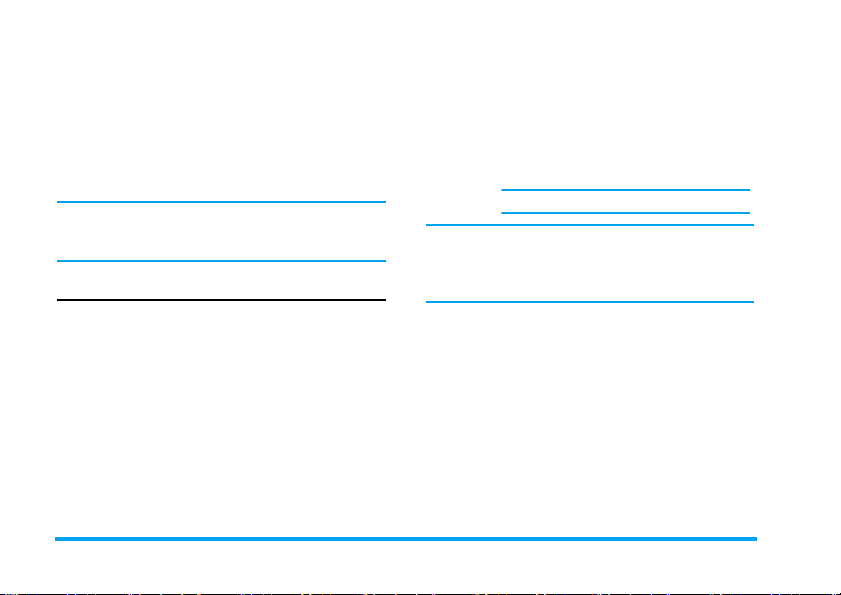
îndată ce alegeţi un dispozitiv şi iniţializaţi o
conexiune, vi se solicită introducerea unei parole
pentru stabilirea conexiunii cu dispozitivul
respectiv. Această parolă este furnizată de către
producătorul celuilalt dispozitiv Bluetooth. Citiţi
documentaţia acestuia pentru mai multe informaţii.
Parola asigură realizarea de conexiuni valide către
dispozitivul dvs. sau către dispozitivul selectat.
Dacă nu utilizaţi aplicaţia Bluetooth o anumită
perioadă de timp, vă recomandăm să o dezactivaţi,
pentru a nu consuma inutil bateria.
Setare reţea
Acest meniu vă permite să selectaţi serviciile de
reţea.
Căutare
nouă
Selectare
reţea
Căutarea reţelei disponibile.
Selectarea unei reţele preferate care va
fi utilizată în mod curent.
Mod
selectare
Puteţi selecta o altă reţea decât cea locală doar dacă
există un acord de roaming între aceste două reţele.
Dacă vă schimbaţi reţeaua, ar putea apărea
anumite probleme în funcţionarea telefonului.
Automat: telefonul dvs. va selecta şi se
va înregistra în mod automat la o reţea
disponibilă.
Manual: vă oferă lista reţelelor
disponibile din regiunea dvs. Selectaţi
reţeaua la care doriţi să vă înregistraţi şi
apăsaţi
L
pentru a confirma.
Vă recomandăm să selectaţi Automat.
Reţele preferate
Această opţiune vă permite să stabiliţi o listă a
reţelelor, în ordinea preferinţelor. Preferinţele fiind
definite, telefonul dvs. va încerca să se conecteze la
reţele în conformitate cu preferinţele dvs.
Conexiune GPRS
Acest meniu vă permite să setaţi metoda de
conectare GPRS. Puteţi selecta Întotdeauna sau La
nevoie.
60 Conectivitate

USB
Această aplicaţie vă permite să conectaţi telefonul
dvs. la un calculator prin intermediul unui cablu
USB. Puteţi realiza următoarele operaţiuni:
Memorie
masivă
Cameră
web
Port COM Funcţionează ca modem pentru
După finalizarea transferului, nu uitaţi să scoateţi
dispozitivul, urmând instrucţiunile afişate pe
ecranul calculatorului.
Stocarea masivă în calculator a
datelor din telefon, recuperarea
datelor salvate în calculator,
încărcarea şi descărcarea fişierelor,
accesarea memoriei interne şi a
microcardului SD (dacă există);
dimensiunea datelor transferate este
nelimitată, până la ocuparea
întregului spaţiu de memorie.
Funcţionează ca o cameră web
pentru calculator.
conectarea telefonului şi a
calculatorului. Puteţi utiliza softul
inclus pentru a edita contactele
salvate în telefon, imaginile şi
melodiile.
Utilizarea programului Mobile Phone
Tools
Cu ajutorul programului Mobile Phone Tools, puteţi
folosi toate funcţiile telefonului dumneavoastră
pentru a transmite date şi documente prin
intermediul softului Mobile Phone Tools. Folosind
acest soft, puteţi încărca şi descărca fişiere, expedia
şi primi mesaje SMS şi puteţi edita contactele
stocate în telefon. Pentru a activa această opţiune,
trebuie să instalaţi şi să deschideţi programul
Mobile Phone Tools. Apoi, conectaţi telefonul cu
ajutorul cablului USB. Accesaţi meniul Conectivitate
şi selectaţi Port COM. De pe ecranul calculatorului,
selectaţi 9@9w şi selectaţi Conectare.
Conectivitate 61

15. Gestionare fişiere
Prin intermediul acestui meniu puteţi vizualiza
memoria totală şi spaţiul liber din telefon şi cardul
de memorie. De asemenea, acest meniu vă permite
să gestionaţi imaginile, sunetele înregistrate,
tonurile soneriei şi fişierele audio din telefonul dvs.
Apăsaţi L Opţiuni pentru a accesa următoarele:
Deschidere Deschide dosarul. Puteţi selecta un
fişier sau un dosar pentru a efectua
următoarele operaţii:
•Operaţii cu dosare
Deschidere, Creare dosar,
Redenumire, Ştergere şi Sortare.
•Operaţii cu fişiere
Redare (pentru fişiere audio),
Vizualizare (pentru fişiere imagine),
Retransmitere, Detaliu, Redenumire,
Copiere, Mutare, Ştergere, Ştergere
toate fişierele şi Sortare.
Creare dosar Creează un dosar nou.
Puteţi organiza fişierele în
subdosare. Selectaţi dosarul sub
care doriţi să creaţi un subdosar.
Apăsaţi
L
dosar. În acest moment puteţi stoca
fişierele în subdosarul creat.
Formatare Formatează dosarul. (Disponibil
doar pentru directorul principal).
În colţul din dreapta-sus al ecranului aplicaţiei de
gestionare a fişierelor se afişează spaţiul de
memorie utilizat. Atunci când selectaţi un dosar
sau un fişier în aplicaţia de gestionare a fişierelor,
colţul din dreapta-sus al ecranului va afişa, de
asemenea, data şi mărimea fişierului / dosarului.
Editare şi selectaţi Creare
62 Gestionare fişiere

Pictograme şi simboluri
În modul inactiv, pe ecranul principal pot fi afişate
simultan mai multe simboluri.
Dacă simbolul de reţea nu este afişat, înseamnă că
reţeaua nu este disponibilă în momentul respectiv.
Vă puteţi afla într-o zonă de neacoperire; deplasarea
în altă zonă ar putea schimba această situaţie.
Linişte - Telefonul dvs. nu va suna în
momentul primirii unui apel.
Baterie - Barele indică nivelul de
încărcare a bateriei (4 bare=încărcată
complet, 1 bară=descărcată).
Reţea GSM - telefonul dvs. este conectat la
reţeaua GSM.
Calitatea recepţiei - mai multe bare indică o
recepţie mai bună.
Blocare tastatură - Tastele sunt blocate.
Bluetooth - Opţiunea este activată.
Alarmă - Ceasul deşteptător a fost activat.
Sonerie - Telefonul va suna în momentul
primirii unui apel.
Doar vibrare - Telefonul va vibra în
momentul primirii unui apel.
Retransmitere apel - Toate apelurile vocale
primite sunt retransmise către un anumit
număr.
Roaming - Afişat în momentul în care
telefonul dvs. se conectează la o altă reţea
decât reţeaua proprie (mai ales atunci când
vă aflaţi în străinătate).
Zonă proprie - O zonă desemnată de către
operatorul dvs. de reţea. Depinde de
abonament, contactaţi furnizorul dvs. de
servicii pentru detalii.
Ataşare GPRS - Telefonul dvs. mobil este
conectat la reţeaua GPRS.
Mesaj SMS/MMS - Aţi primit un mesaj
SMS/MMS nou.
SMS plin - Memoria alocată mesajelor este
plină. Ştergeţi mesajele vechi pentru a
putea primi mesaje noi.
Căşti - Căştile sunt conectate la telefon.
Înregistrare - Modul de înregistrare sonoră
este activat în timpul unei convorbiri.
Pictograme şi simboluri 63

Precauţii
Undele radio
Telefonul dvs. celular este un radioemiţător şi receptor de joasă intensitate.
Pe durata funcţionării, emite şi
recepţionează unde radio. Undele radio
transmit vocea dvs. sau semnalul de date la o staţie
de bază, conectată la reţeaua de telefonie. Reţeaua
controlează puterea de emisie a telefonului.
• Telefonul dumneavoastră emite / recepţionează
unde radio în benzile de frecvenţă GSM (900 /
1800 / 1900 MHz).
•Reţeaua GSM controlează puterea de emisie a
telefonului (între 0,01 şi 2 W).
• Telefonul dvs. respectă toate standardele de
siguranţă aplicabile.
• Simbolul CE de pe telefonul dvs. atestă
conformitatea aparatului cu normele de
compatibilitate electromagnetică ale Uniunii
Europene (Ref. 89/336/CEE) şi cu directivele de
joasă tensiune (Ref. 73/23/CEE).
Acest telefon a fost testat, în scopul verificării
funcţionării atunci când utilizatorul poartă telefonul
asupra sa, şi s-a constatat că îndeplineşte criteriile de
expunere RF specificate de FCC atunci când este
utilizat cu un accesoriu care nu conţine metal şi când
este ţinut la o distanţă de cel puţin 1,5 cm faţă de corp.
Este posibil ca utilizarea altor accesorii să nu asigure
conformitatea cu criteriile de expunere RF ale FCC.
Atenţie: Acest aparat este în conformitate cu
Reglemetările FCC, Partea 15. Funcţionarea sa
depinde de următoarele două condiţii:
• Este posibil ca acest aparat să nu cauzeze
interferenţe dăunătoare şi
• Acest aparat trebuie să accepte toate interferenţele,
inclusiv cele care pot cauza funcţionarea nedorită.
Telefonul dvs. celular este responsabilitatea dvs.
Pentru a evita orice fel de prejudicii, aduse dvs. sau
altor persoane, inclusiv distrugerea telefonului,
citiţi şi urmaţi instrucţiunile de siguranţă şi aduceţile la cunoştinţa oricărei persoane care împrumută
telefonul. În plus, pentru a preveni utilizarea
neautorizată a telefonului dvs.:
Ţineţi telefonul într-un loc sigur şi nu îl
lăsaţi la îndemâna copiilor mici.
Evitaţi păstrarea în scris a codului PIN.
Este preferabil să îl memoraţi.
Închideţi telefonul şi scoateţi bateria dacă nu veţi
utiliza aparatul pentru o perioadă mai lungă de timp.
Schimbaţi codul PIN după cumpărarea telefonului.
În acest fel, activaţi şi opţiunile de restricţionare a
apelurilor.
64 Precauţii

Designul telefonului dvs. respectă toate
legile şi reglementările aplicabile. Cu toate
acestea, telefonul dvs. poate interfera cu
alte dispozitive electronice. De aceea, vă
sfătuim să respectaţi toate recomandările şi
reglementările locale privind utilizarea telefonului
la domiciliu şi în călătorii. Reglementările
referitoare la utilizarea telefoanelor celulare în
vehicule şi avioane sunt foarte stricte.
În ultima vreme, s-a pus problema impactului
folosirii telefoanelor celulare asupra sănătăţii
utilizatorilor. Cercetarea curentă din domeniul
tehnologiei transmisiilor radio, inclusiv tehnologia
GSM, a fost revizuită şi s-au stabilit standarde de
securitate pentru a se asigura protecţia utilizatorilor
împotriva energiei degajate de undele radio.
Telefonul dumneavoastră celular respectă toate
standardele de securitate aplicabile precum şi
Directiva 1999/5/CE referitoare la echipamentele
radio şi la echipamentele terminale de
telecomunicaţii.
Închideţi întotdeauna telefonul...
Echipamentele electronice inadecvat protejate sau
echipamentele electronice sensibile pot fi afectate
de energia undelor radio. Această interferenţă poate
provoca accidente.
Înainte de a vă îmbarca în avion şi / sau în
momentul împachetării telefonului
dumneavoastră în bagaj: utilizarea
telefoanelor mobile în avioane poate perturba
manevrarea avionului, reţeaua de comunicaţii
mobile şi poate fi ilegală.
În spitale, clinici, alte centre de sănătate şi
în orice alt loc unde v-aţi putea găsi în
imediata apropiere a echipamentelor
medicale.
În zone cu potenţial exploziv (de exemplu,
staţiile de benzină şi zonele în care aerul
conţine particule microscopice în
suspensie, cum ar fi pulberile metalice).
Într-un vehicul ce transportă produse inflamabile
(chiar dacă vehiculul este parcat) sau într-un vehicul
alimentat cu gaz petrolier lichefiat (GPL), verificaţi
mai întâi conformitatea vehiculului cu regulile de
siguranţă aplicabile.
În zonele în care vi se solicită închiderea
dispozitivelor emiţătoare de unde radio, cum ar fi
carierele de piatră sau alte zone în care se execută
operaţii de dinamitare.
Precauţii 65

Consultaţi constructorul vehiculului dvs.
pentru a vedea dacă echipamentele
electronice utilizate în interiorul
vehiculului vor fi sau nu afectate de
energia undelor radio.
Compatibilitatea cu stimulatoarele
cardiace
Dacă folosiţi un stimulator cardiac:
• Ţineţi întotdeauna telefonul la o distanţă mai
mare de 15 cm de stimulator atunci când telefonul
este pornit, pentru a evita posibilele interferenţe.
• Nu purtaţi telefonul în buzunarul de la piept.
•Folosiţi urechea de pe partea opusă a
stimulatorului, pentru a minimiza posibilele
interferenţe.
• Închideţi telefonul dacă vi se pare că apar
interferenţe cu stimulatorul.
Compatibilitatea cu protezele
auditive
Dacă folosiţi o proteză auditivă, consultaţi
medicul şi producătorul protezei auditive pentru a
vedea dacă dispozitivul utilizat este sensibil la
undele emise de telefoanele celulare.
Creşterea performanţelor
Pentru a îmbunătăţi performanţele telefonului
dvs., pentru a reduce emisia de unde radio,
consumul bateriei şi pentru a asigura
funcţionarea în condiţii de securitate, urmaţi
instrucţiunile de mai jos:
Pentru o funcţionare optimă şi
satisfăcătoare a telefonului, vă
recomandăm să utilizaţi telefonul în
poziţia de funcţionare normală (atunci
când nu îl utilizaţi în mod mâini libere sau
cu un accesoriu pentru mâini libere).
• Nu expuneţi telefonul la temperaturi extreme.
• Nu maltrataţi telefonul. Orice utilizare abuzivă va
atrage după sine pierderea garanţiei internaţionale.
• Nu introduceţi telefonul în lichide; dacă telefonul
s-a udat, închideţi-l, scoateţi bateria şi lăsaţi-le să
se usuce timp de 24 ore înainte de a le reutiliza.
• Pentru a curăţa telefonul, ştergeţi-l cu o cârpă
moale.
• Efectuarea şi primirea de apeluri consumă aceeaşi
cantitate din energia bateriei. Cu toate acestea,
mobilul consumă mai puţină energie în modul
inactiv şi dacă este ţinut în acelaşi loc. Atunci
când se află în modul inactiv, iar dvs. vă mişcaţi,
telefonul consumă energie pentru a transmite
66 Precauţii
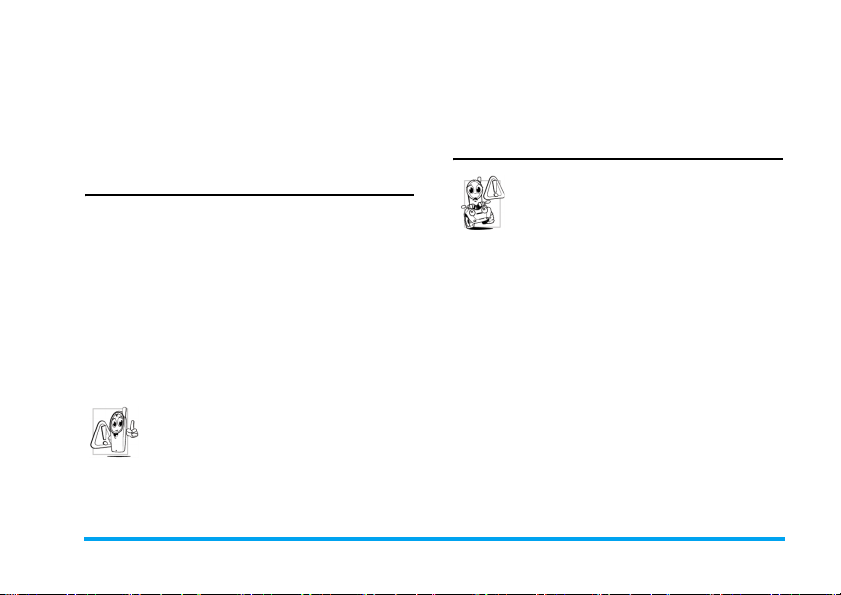
reţelei informaţii actualizate despre locul în care
se află. Setarea luminii de fundal pentru o
perioadă mai scurtă de timp, precum şi evitarea
navigării inutile prin meniuri contribuie la
economisirea energiei bateriei, asigurându-vă o
perioadă de convorbiri şi în aşteptare mai lungă.
Informaţii despre baterie
• Telefonul dvs. este alimentat de la o baterie
reîncărcabilă.
• Utilizaţi numai încărcătorul specificat.
• Nu incineraţi bateria.
• Nu deformaţi şi nu deschideţi bateria.
• Evitaţi contactul obiectelor metalice (cum ar fi
cheile din buzunarul dumneavoastră) cu
contactele bateriei, deoarece se pot produce
scurtcircuite.
• Evitaţi expunerea la temperaturi excesive (>60°C
sau 140°F), umezeală sau medii caustice.
Utilizaţi numai baterii şi accesorii Philips
originale, deoarece utilizarea altor
accesorii poate duce la deteriorarea
telefonului şi la apariţia unor posibile
pericole, precum şi la pierderea tuturor garanţiilor.
Utilizarea unui alt tip de baterie poate cauza o
explozie.
Asiguraţi-vă că piesele deteriorate sunt înlocuite
imediat de către un tehnician calificat, care foloseşte
numai piese de schimb Philips originale.
Nu utilizaţi telefonul în timp ce vă
aflaţi la volan
Efectuarea de convorbiri în timp ce şofaţi
scade capacitatea de concentrare, ceea ce
poate fi periculos. Urmaţi instrucţiunile de
mai jos:
• Concentraţi-vă asupra şofatului. Opriţi ş i parcaţi
vehiculul înainte de a utiliza telefonul.
• Respectaţi reglementările locale în vigoare în
ţările în care călătoriţi cu maşina şi utilizaţi
telefonul dvs. GSM.
•Dacă doriţi să utilizaţi telefonul într-un vehicul,
instalaţi un kit mâini-libere, special conceput în
acest scop.
•Asiguraţi-vă că telefonul şi kitul de maşină nu
blochează air bag-urile sau alte dispozitive de
siguranţă amplasate în maşina dvs.
Utilizarea, pe drumurile publice, a unui sistem de
alarmă prin semnale sonore sau luminoase (faruri
sau claxon), pentru indicarea apelurilor primite, este
interzisă în unele ţări. Informaţi-vă asupra
reglementărilor locale.
Precauţii 67

Normativa EN60950
În cazul temperaturilor exterioare foarte ridicate sau
în cazul expunerii prelungite la soare (de exemplu,
în cazul uitării telefonului în spatele unui geam sau
al unui parbriz), temperatura carcasei telefonului
dvs. poate creşte, mai ales dacă este metalizată. În
acest caz, aveţi grijă atunci când ridicaţi telefonul.
Evitaţi să îl utilizaţi dacă temperatura exterioară
depăşeşte 40
o
C sau scade sub 5oC.
Protecţia mediului
Respectaţi reglementările locale
referitoare la aruncarea ambalajelor, a
bateriilor consumate şi a telefoanelor vechi
şi susţineţi reciclarea acestora.
Philips a marcat bateria şi ambalajul cu simboluri
standard, în scopul de a susţine reciclarea şi
aruncarea adecvată a eventualelor deşeuri.
Materialul cutiilor etichetate este
reciclabil.
S-a adus o contribuţie financiară pentru
sistemul naţional de reciclare şi
refolosire a ambalajelor (de exemplu,
EcoEmballage în Franţa).
Marcajul WEEE în DFU:
„Informaţii pentru consumator”
Aruncarea produselor vechi
Produsul dvs. a fost conceput şi realizat din
materiale şi componente de înaltă calitate, care pot
fi reciclate şi reutilizate.
Vă rugăm să respectaţi reglementările aplicabile în
cazul dvs. şi să nu aruncaţi produsele vechi
împreună cu deşeurile menajere obişnuite.
Aruncarea corectă a produselor vechi va contribui la
prevenirea potenţialelor consecinţe negative asupra
mediului şi sănătăţii oamenilor.
Materialele sunt reciclabile (inclusiv
cele din plastic).
Dacă pe produs apare un simbol de tipul
unei pubele tăiate cu un „x”, înseamnă
că produsul respectă prevederile
Directivei Europene 2002/96/CE.
Vă rugăm să vă informaţi asupra
sistemelor locale de colectare a
produselor electrice şi electronice.
68 Precauţii

Depanare
Telefonul nu porneşte
Scoateţi şi reinstalaţi bateria. Apoi încărcaţi bateria
până când pictograma pentru baterie nu mai
clipeşte. La final, decuplaţi telefonul de la
încărcător şi încercaţi din nou să îl porniţi.
Telefonul dvs. nu revine la ecranul inactiv
Apăsaţi lung tasta de închidere sau închideţi
telefonul, verificaţi poziţionarea cartelei SIM şi a
bateriei şi porniţi din nou telefonul.
Nu este afişat simbolul reţelei
Conexiunea la reţea a fost dezactivată. Vă aflaţi fie
într-o zonă fără semnal (într-un tunel sau între
clădiri înalte), fie în afara zonei de acoperire a
reţelei. Încercaţi să vă schimbaţi locaţia, încercaţi să
vă reconectaţi la reţea (mai ales când vă aflaţi în
străinătate), verificaţi dacă antena este la locul ei, în
cazul în care telefonul dvs. mobil are o antenă
externă sau luaţi legătura cu operatorul de reţea
pentru asistenţă / informaţii.
Afişajul nu răspunde (sau răspunde lent)
la apăsarea tastelor
Afişajul răspunde mai lent la temperaturi foarte
scăzute. Acesta este un lucru normal şi nu afectează
funcţionarea telefonului. Mutaţi telefonul într-un
loc mai cald şi încercaţi din nou. În orice altă
situaţie, contactaţi distribuitorul de la care aţi
achiziţionat telefonul.
Bateria pare să se supraîncălzească
Probabil că folosiţi un încărcător care nu se
potriveşte cu telefonul dvs. Asiguraţi-vă că folosiţi
întotdeauna accesoriile originale Philips, livrate
împreună cu telefonul dvs.
Telefonul dvs. nu afişează numerele de
telefon ale apelurilor primite
Această opţiune depinde de reţea şi de abonament.
În cazul în care reţeaua nu trimite numărul
apelantului, pe ecranul telefonului vor apărea Apel 1
sau Număr ascuns. Pentru informaţii suplimentare,
contactaţi operatorul de reţea.
Nu puteţi trimite mesaje text
Unele reţele nu permit schimburile de mesaje cu alte
reţele. Mai întâi, verificaţi dacă aţi introdus numărul
centrului dvs. SMS sau contactaţi operatorul de
reţea pentru informaţii detaliate în legătură cu acest
subiect.
69

Nu puteţi primi şi / sau stoca imagini
Este posibil ca telefonul dvs. să nu accepte o
imagine prea mare, cu un nume prea lung sau care
nu are formatul corespunzător.
Aveţi senzaţia că rataţi apeluri
Verificaţi opţiunile de redirecţionare a apelurilor.
Dacă încercaţi să utilizaţi o anumită
opţiune de meniu, este afişat mesajul
INTERZIS
Anumite opţiuni şi funcţii sunt dependente de reţea.
Acestea sunt disponibile numai dacă sunt acceptate
de reţeaua sau abonamentul dvs. Pentru informaţii
suplimentare, contactaţi operatorul de reţea.
Este afişat mesajul INTRODUCEŢI
CARTELA SIM
Verificaţi dacă aţi introdus cartela SIM în poziţia
corectă. În cazul în care problema persistă, este
posibil să fie deteriorată cartela SIM. Contactaţi
operatorul de reţea.
Telefonul nu se încarcă
Dacă bateria este complet decărcată, pot trece
câteva minute înainte de afişarea pictogramei de
încărcare pe ecranul telefonului.
70

Accesorii Philips
originale
Unele accesorii, cum sunt bateria şi încărcătorul,
sunt incluse ca accesorii standard în pachetul
telefonului dvs. mobil. Există şi accesorii
suplimentare, care pot fi livrate sau vândute separat.
De aceea, conţinutul cutiei poate fi diferit.
Pentru a maximiza performanţele telefonului dvs.
mobil Philips, fără a pierde garanţia, achiziţionaţi
întotdeauna accesorii Philips originale, special
concepute pentru a fi utilizate cu telefonul dvs.
Philips Consumer Electronics nu îşi asumă
responsabilitatea pentru prejudiciile cauzate de
utilizarea de accesorii neautorizate.
Încărcătorul
Este folosit pentru încărcarea bateriei dvs. prin
alimentarea de la o priză cu curent alternativ. Suficient
de mic pentru a încăpea într-o servietă /geantă de mână.
Căşti
Telefonul va activa automat modul de funcţionare
cu căşti în momentul conectării căştilor. La fel,
puteţi selecta opţiunea „auto” în modul de răspuns.
Dacă starea acestei opţiuni este „activat”, telefonul
va prelua automat apelurile primite în 5 sau 10
secunde.
Cablul USB
Cablul USB asigură o conexiune performantă între
telefonul şi calculatorul dvs. Puteţi apoi gestiona
informaţiile memorate în telefonul dvs., cum ar fi
imaginile, animaţiile, fotografiile, imaginile video
şi muzica. Puteţi şi să utilizaţi cablul pentru a
conecta telefonul dvs. la o cameră web sau pentru a
încărca bateria (acest mod de încărcare este
compatibil cu majoritatea calculatoarelor).
Kitul de transferare a datelor
Asigură transferul facil al datelor pe telefonul dvs.
mobil Philips. Cablul USB asigură o conexiune
performantă între telefonul şi calculatorul dvs.
Software-ul furnizat vă permite să copiaţi,
transferaţi şi ştergeţi imagini şi melodii.
71

Declaraţia mărcii
înregistrate
T9® este marcă
înregistrată a Tegic
Communications Inc.
Bluetooth™ este marcă
înregistrată a
telefonaktiebolaget L
M Ericsson, Suedia ş i
comercializată sub
licenţă Philips.
72
Tegic Euro.
Licenţă nr.
0842463

Informaţii SAR
Standarde internaţionale
ACEST TELEFON MOBIL RESPECTĂ CERINŢELE INTERNAŢIONALE REFERITOARE LA
Telefonul dvs. mobil este un emiţător şi un receptor radio. Este proiectat şi fabricat astfel încât să nu
depăşească limitele de expunere la frecvenţele radio (RF) specificate de normele internaţionale. Aceste limite
au fost stabilite de către International Commission on Non-Ionizing Radiation Protection (ICNIRP-Comisia
Internaţională pentru Protecţia împotriva Radiaţiilor Neionizate) şi Institutul Asociaţiei Standardelor a
Inginerilor din Electronică şi Electricitate (IEEE-SA) care prevede o marjă de siguranţă considerabilă privind
asigurarea protecţiei tuturor persoanelor, indiferent de vârstă şi stare de sănătate.
Recomandările cu privire la expunere în cazul telefoanelor mobile utilizează o unitate de măsură cunoscută sub
numele de Rată Specifică de Absorbţie - Specific Absorbtion Rate (SAR). Limita SAR recomandată de către
ICNIRP în cazul telefoanelor mobile folosite de utilizatori obişnuiţi este de 2,0 W/kg pe probe de 10 grame de
ţesut prelevate din zona capului şi de 1,6W/kg pe probe de 1g de ţesut conform IEEE-SA (IEEE Std 1528).
Testele referitoare la SAR au fost efectuate folosindu-se poziţiile recomandate de utilizare ale telefonului în
timpul transmisiunii la cel mai înalt nivel certificat de putere în toate benzile de frecvenţă testate. Deşi este
determinat la cel mai înalt nivel certificat de putere, nivelul real al SAR atunci când este folosit telefonul este
mult mai mic decât valoarea maximă a SAR.
Acest lucru se datorează faptului că telefonul este proiectat să funcţioneze la niveluri multiple de putere, astfel
încât să folosească numai puterea necesară conectării la reţeaua de telefonie mobilă. În general, cu cât vă aflaţi
mai aproape de un releu, cu atât este mai mică puterea de emisie a telefonului.
Chiar dacă pot exista diferenţe între nivelurile SAR la diverse telefoane folosite în diverse poziţii, toate
nivelurile se încadrează în limitele stabilite de către standardele internaţionale de protecţie împotriva expunerii
la unde radio.
Informaţii SAR 73
EXPUNEREA LA UNDE RADIO

Valoarea maximă a SAR pentru telefonul Philips Xenium 9@9w măsurată în vederea stabilirii conformităţii
cu standardul respectiv a fost 0,868W/kg şi 1,21W/kg conform standardelor ICNIRP şi respectiv IEEE.
Pentru a limita expunera la unde radio, se recomandă reducerea convorbirilor la telefonul mobil sau folosirea
unor căşti. Aceste precauţii au ca scop limitarea apropierii telefonului mobil de cap şi de corp.
74 Informaţii SAR
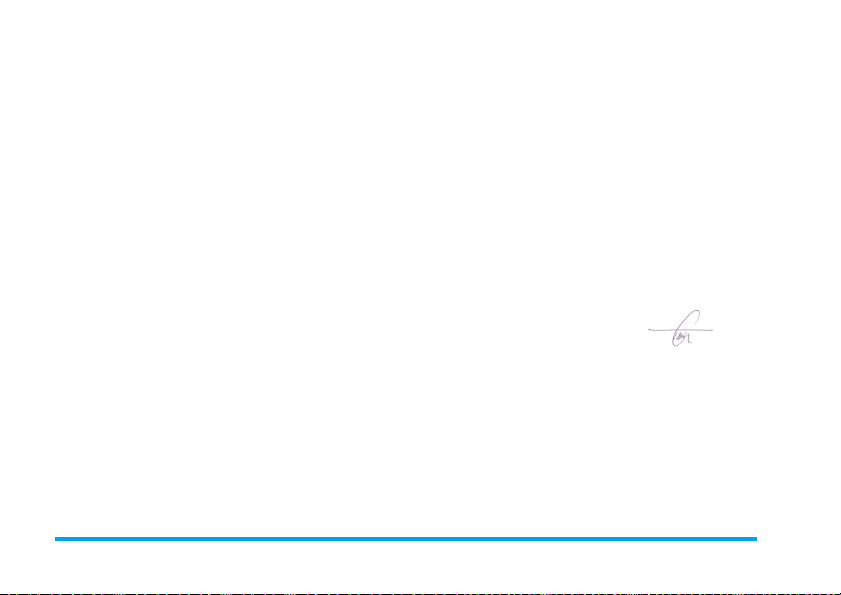
Declaraţie de
conformitate
Noi,
Shenzhen Sang Fei Consumer
Communications Co., Ltd.
11 Science and Technology Road,
Shenzhen Hi-tech Industrial Park,
Nanshan District, Shenzhen 518057,
China.
declarăm pe propria răspundere că produsul nostru
CT9@9W
Telefon mobil pe unde radio GSM 900/1800/1900
TAC: 358233 00
la care se referă această declaraţie, respectă
următoarele standarde:
EN 60950, EN 50360 şi EN 301 489-07
EN 301 511 v 9.0.2
Declarăm prin prezenta că au fost realizate toate
testele de emisie radio aplicabile şi că produsul
menţionat mai sus respectă toate cerinţele de bază
ale Directivei 1999/5/EC.
Procedura de evaluare a conformităţii, la care s-a
făcut referire în art. 10 şi care a fost detaliată în
anexa V a Directivei 1999/5/CE, a fost realizată
pe baza articolelor 3.1 şi 3.2 şi cu participarea
următoarelor organizaţii: BABT, Balfour House,
Churchfield Road, Waltonon-Thames, KT12
2TQ. UK.
Număr de identificare: 0168
12 iunie 2007
Manager pentru calitate
